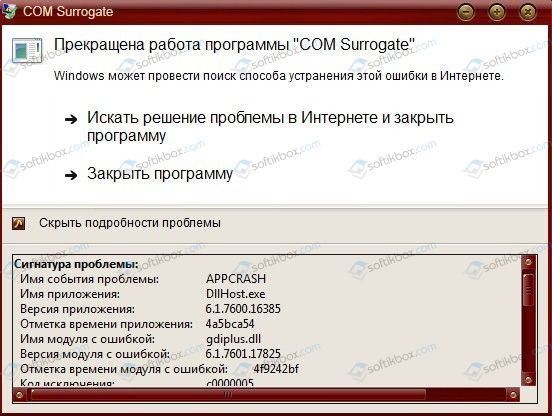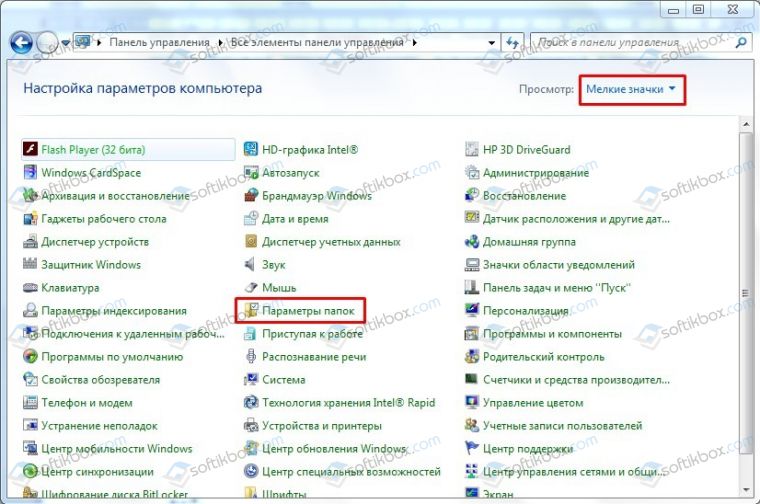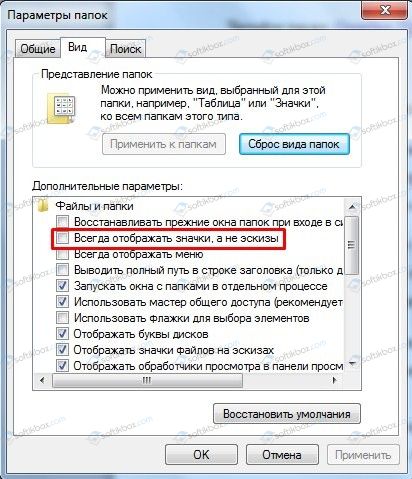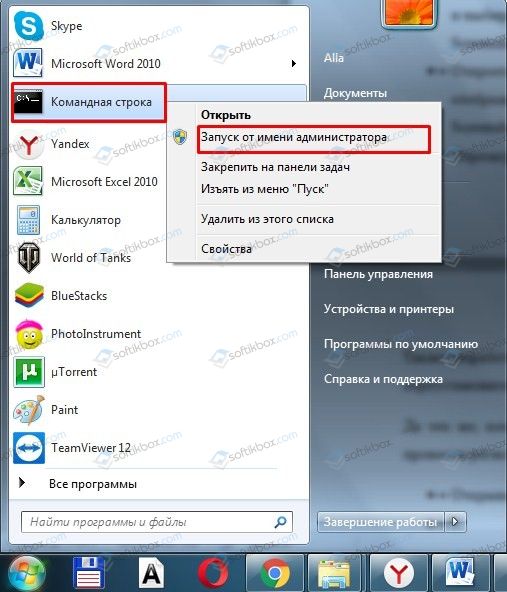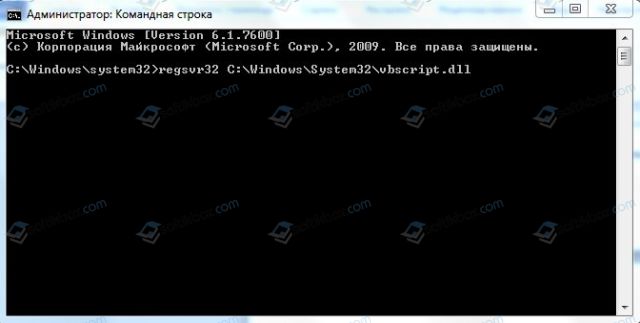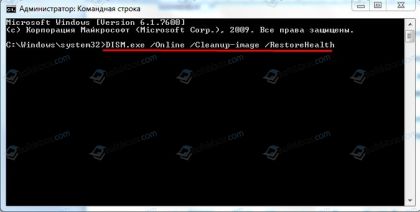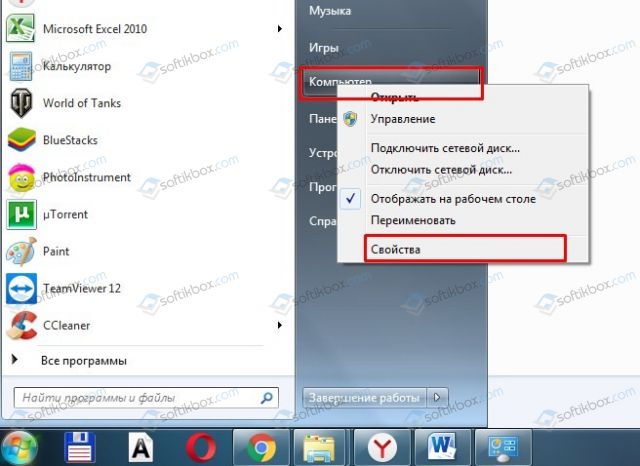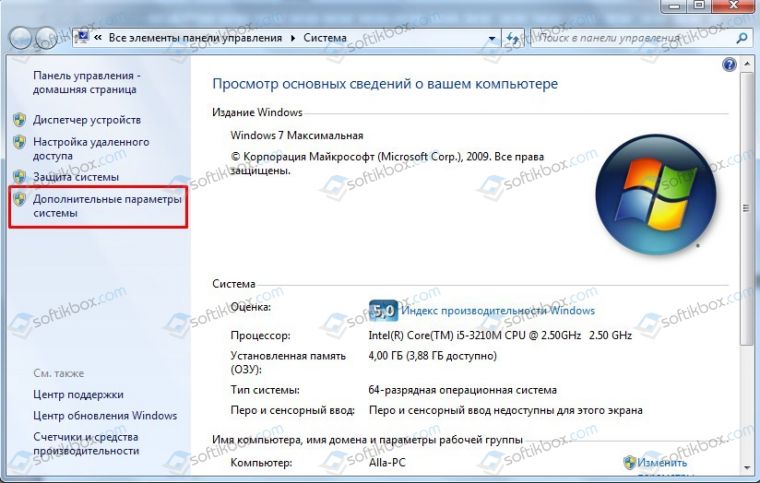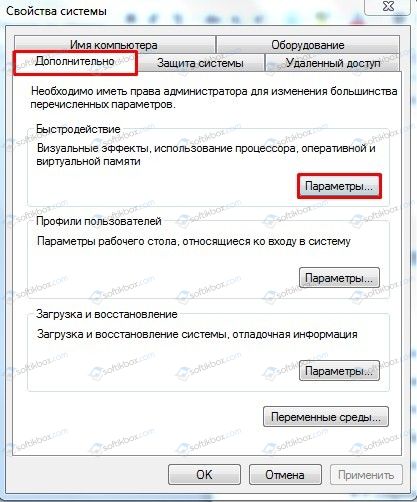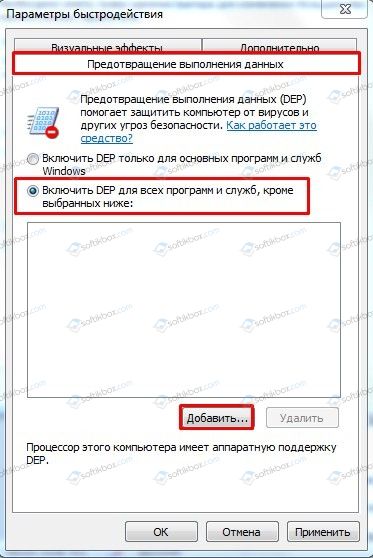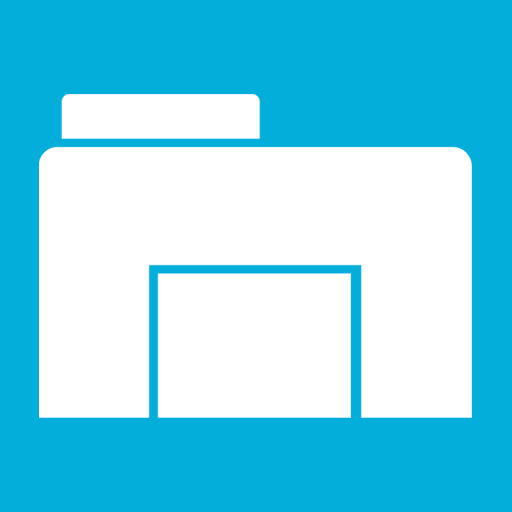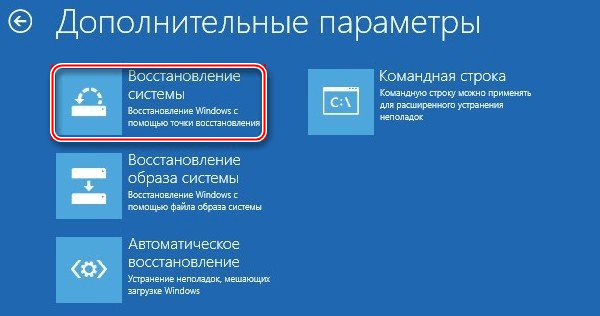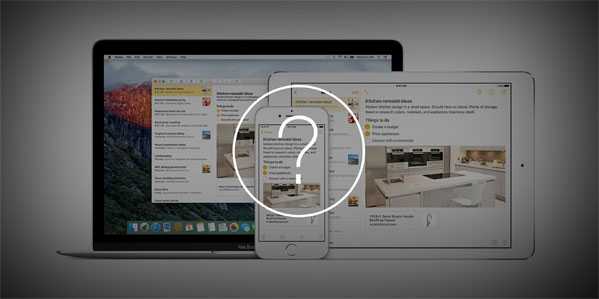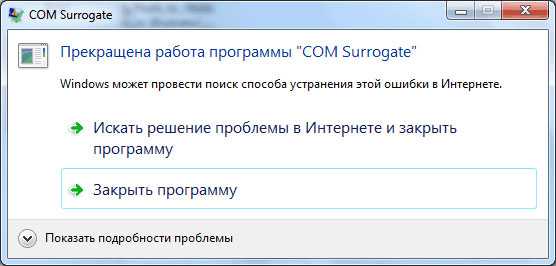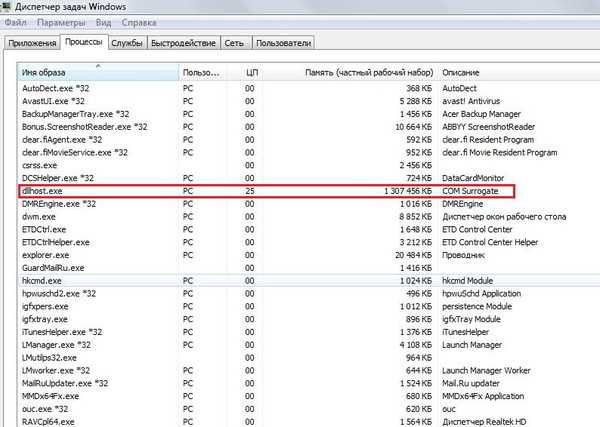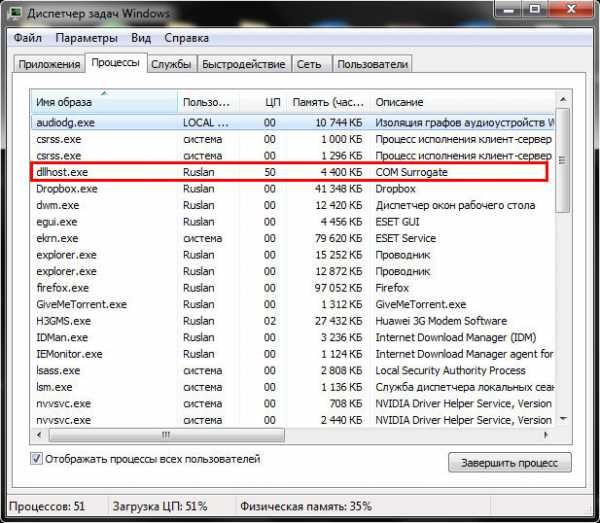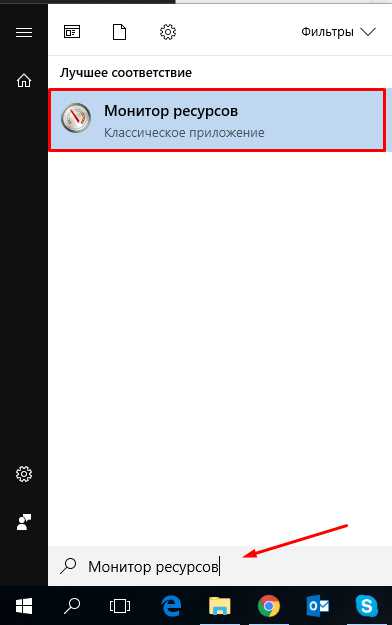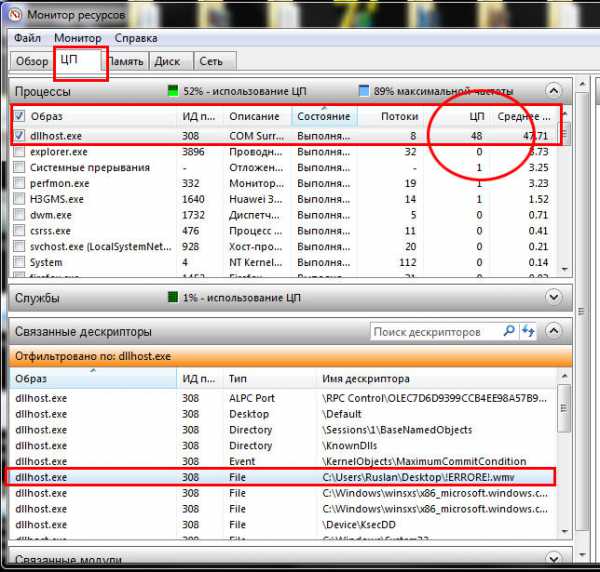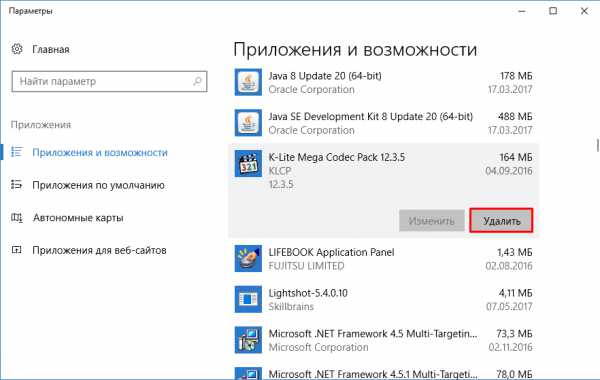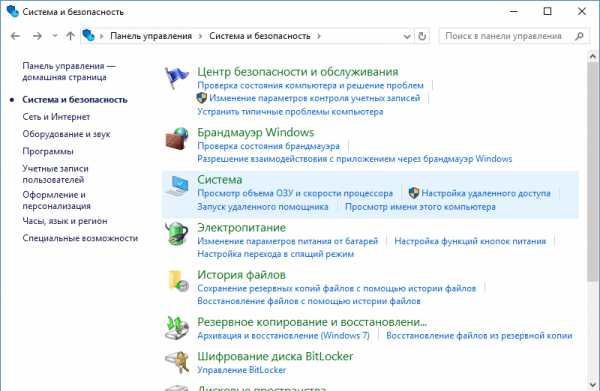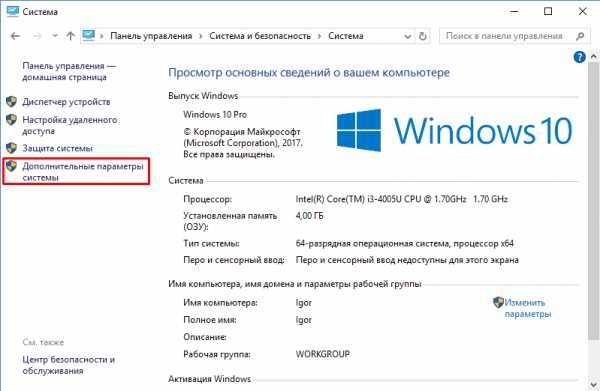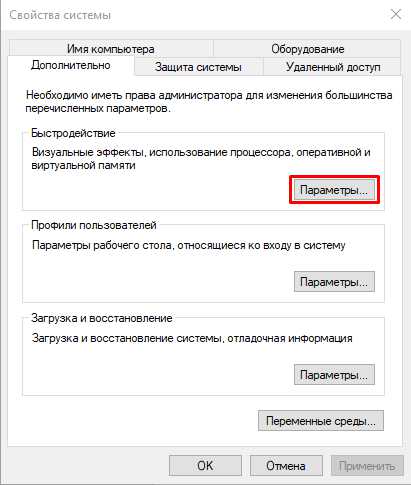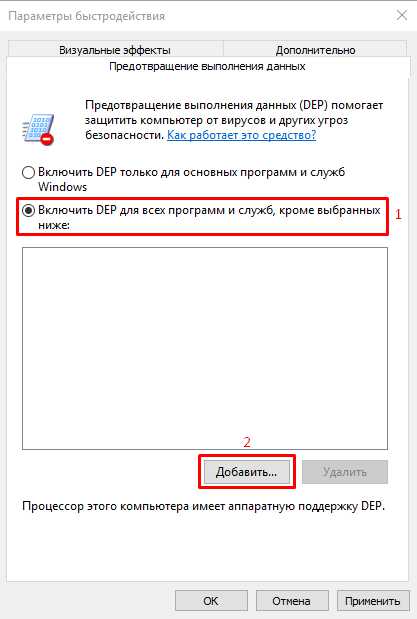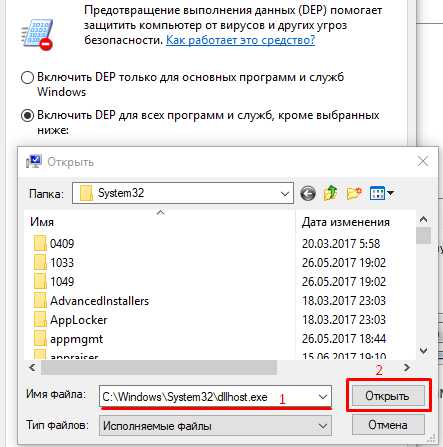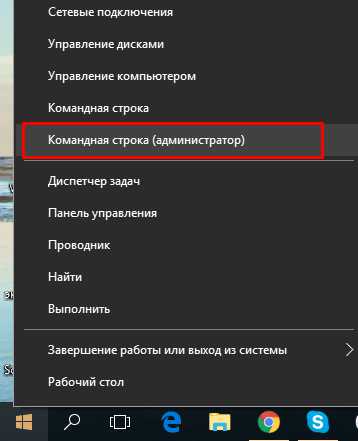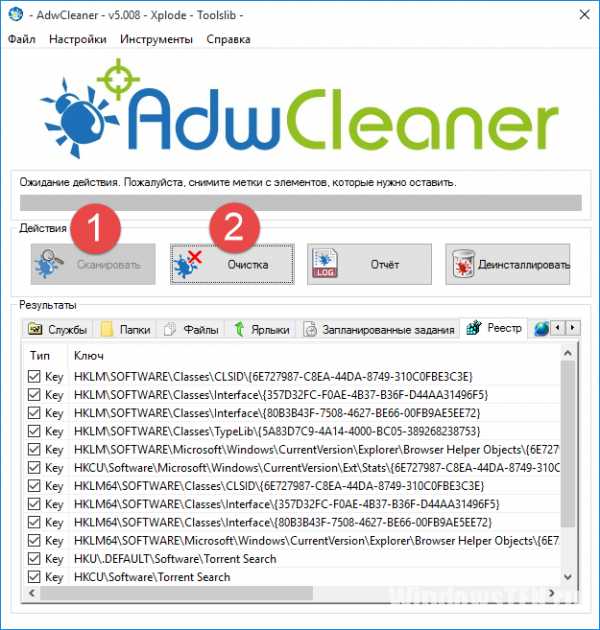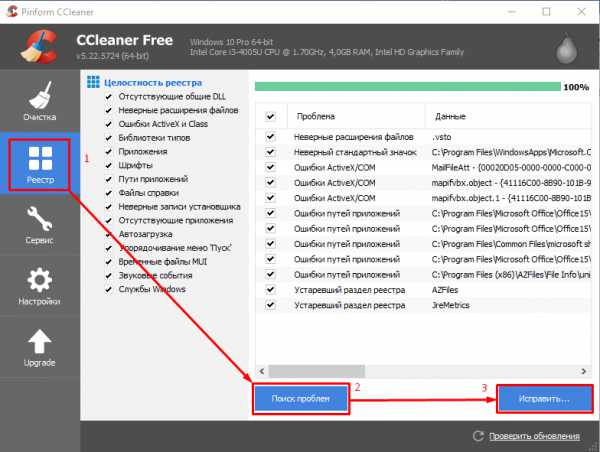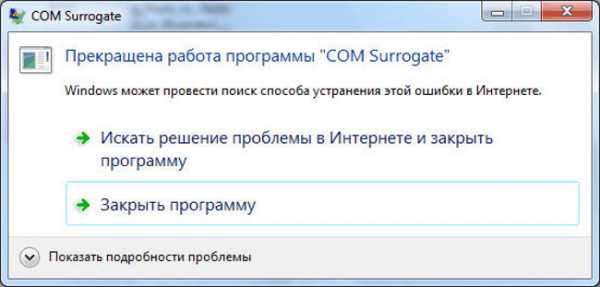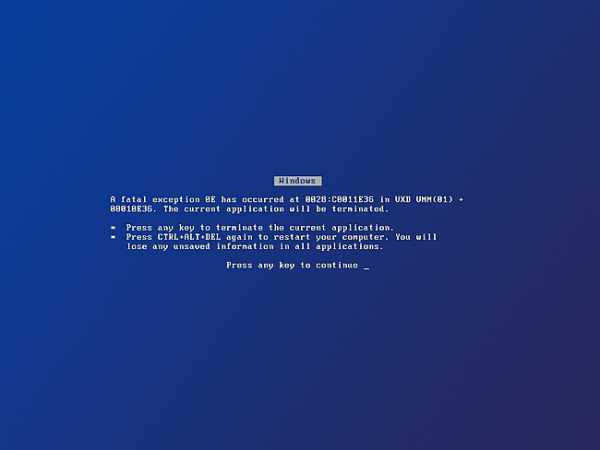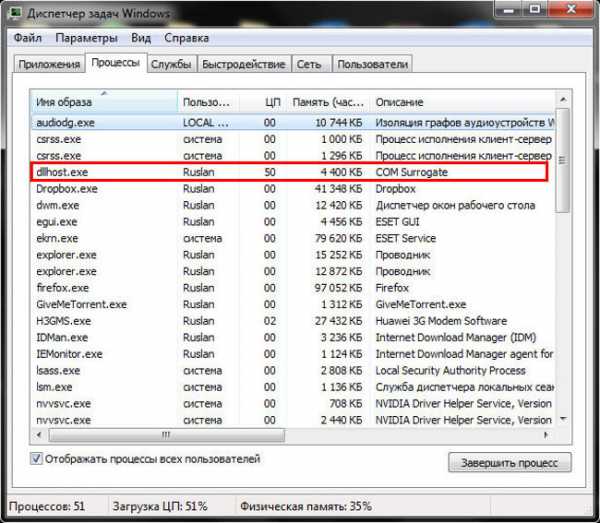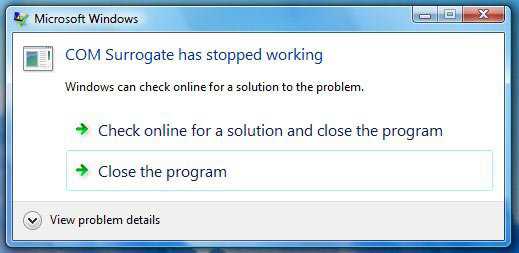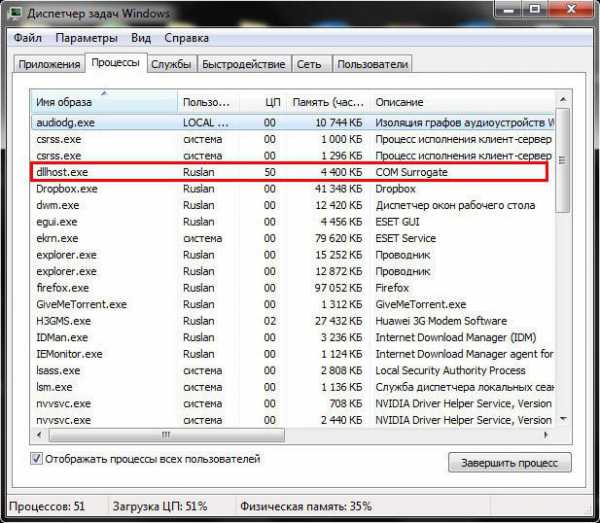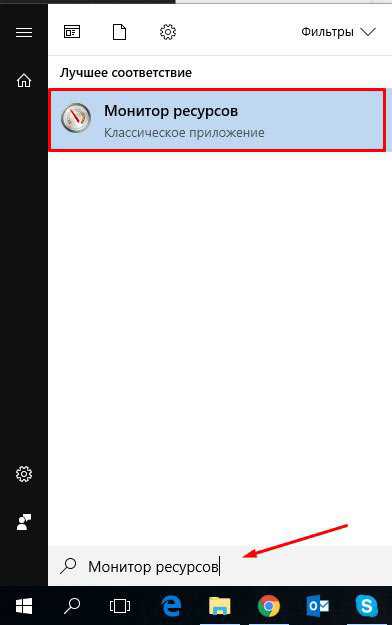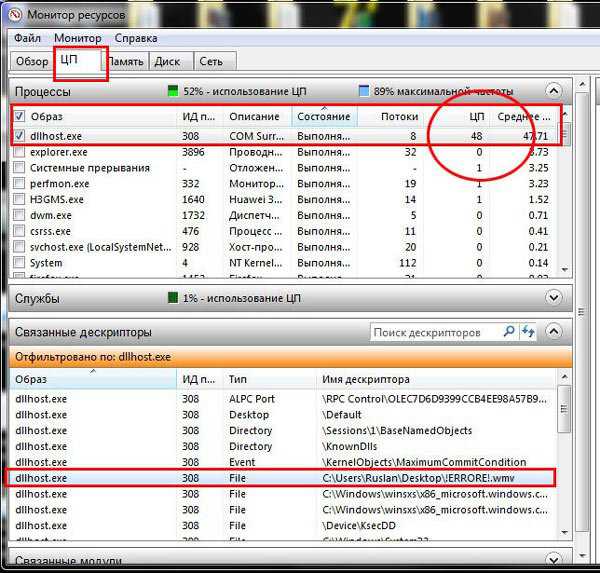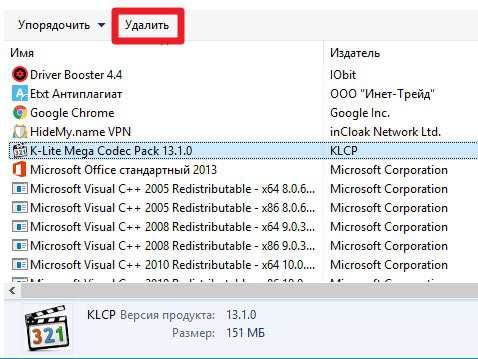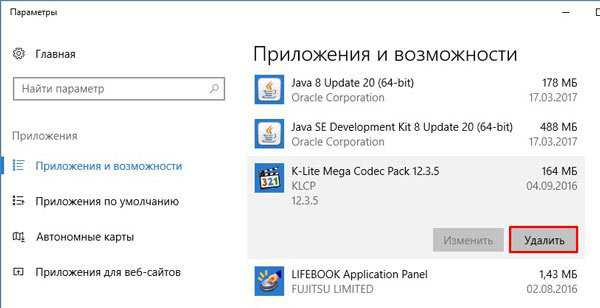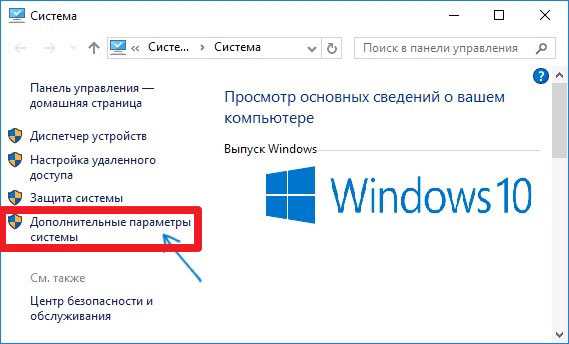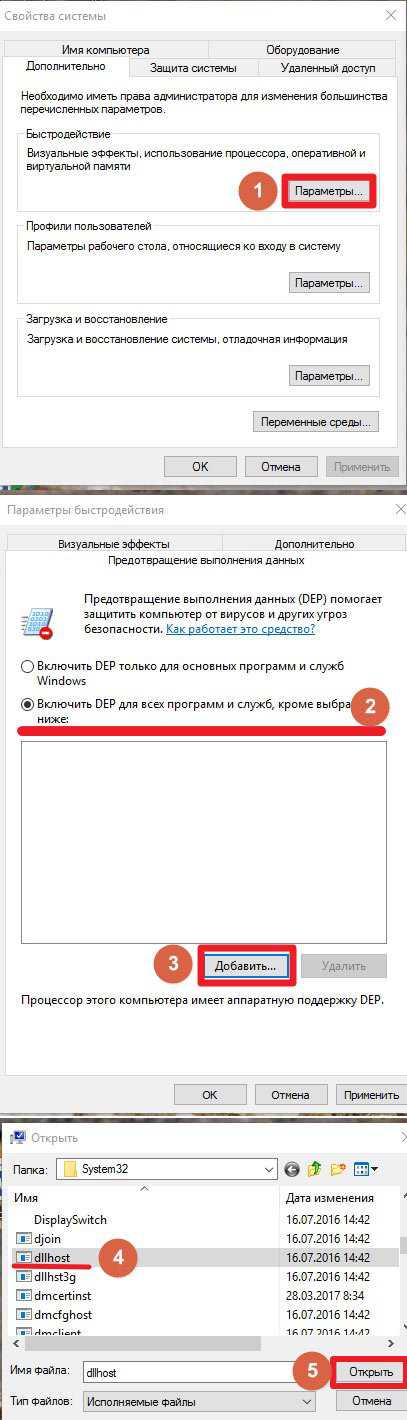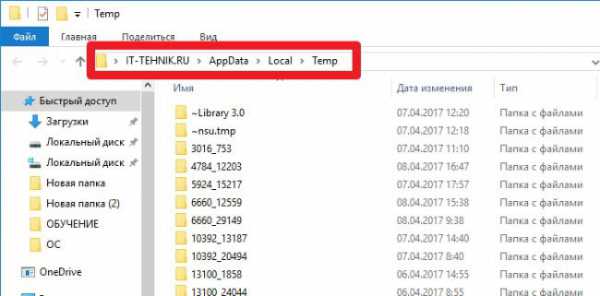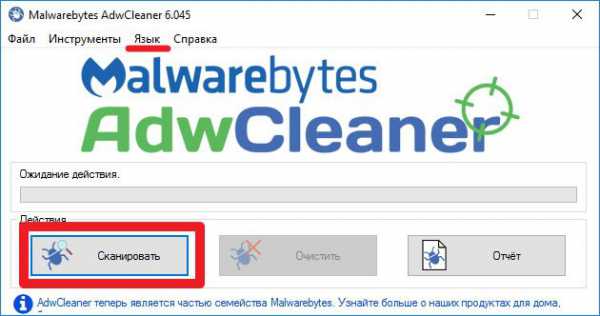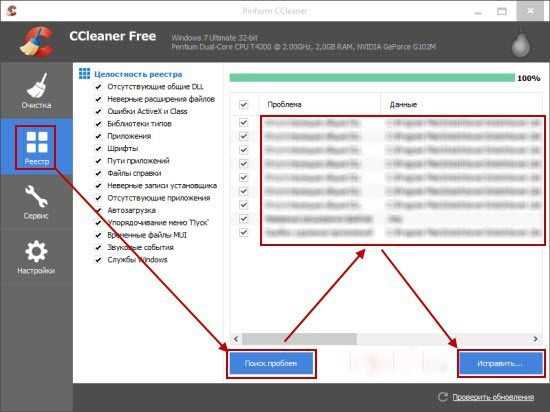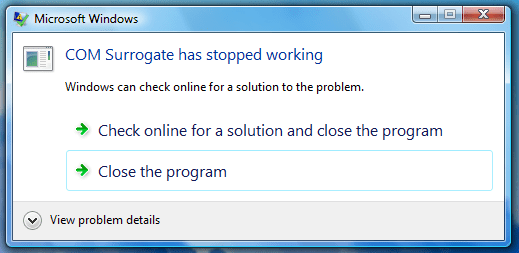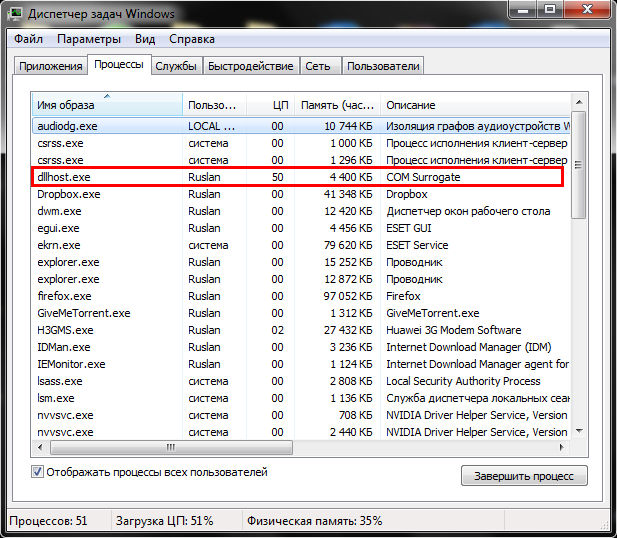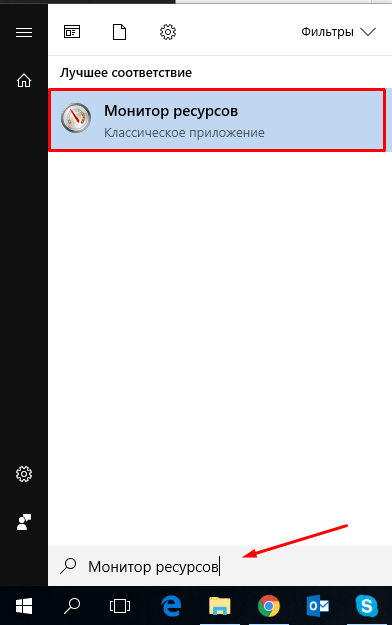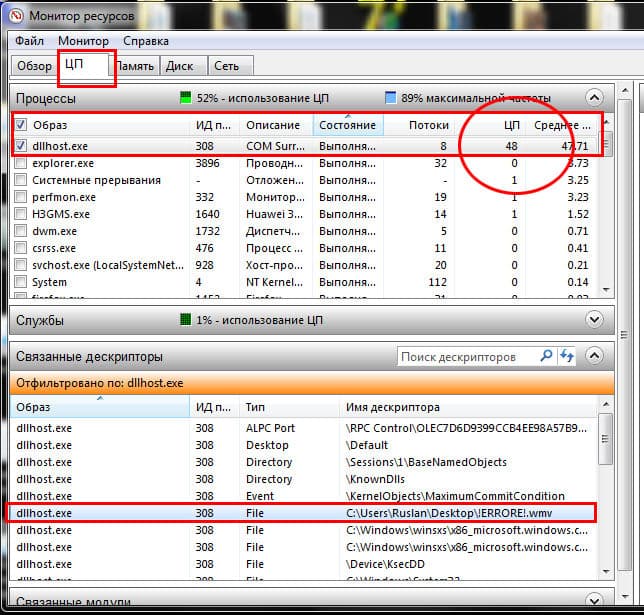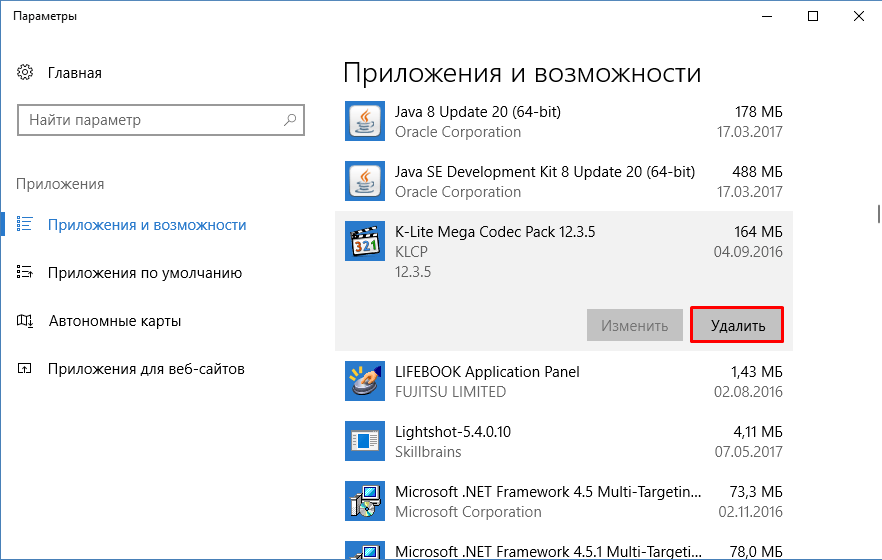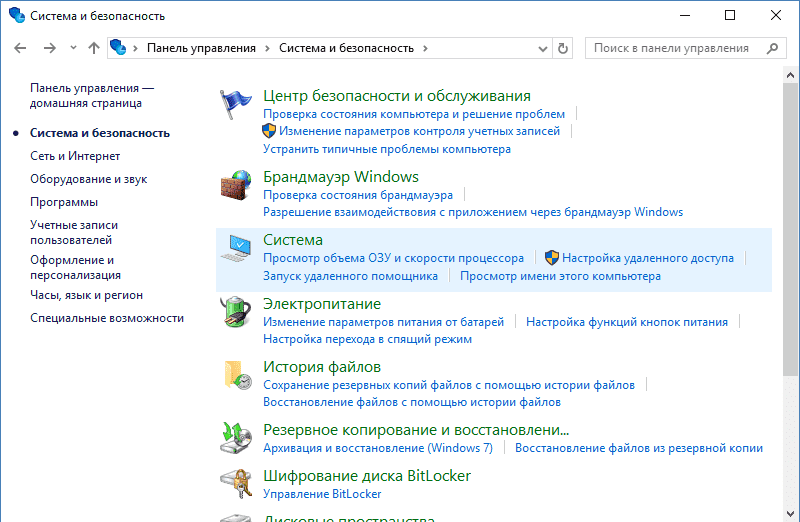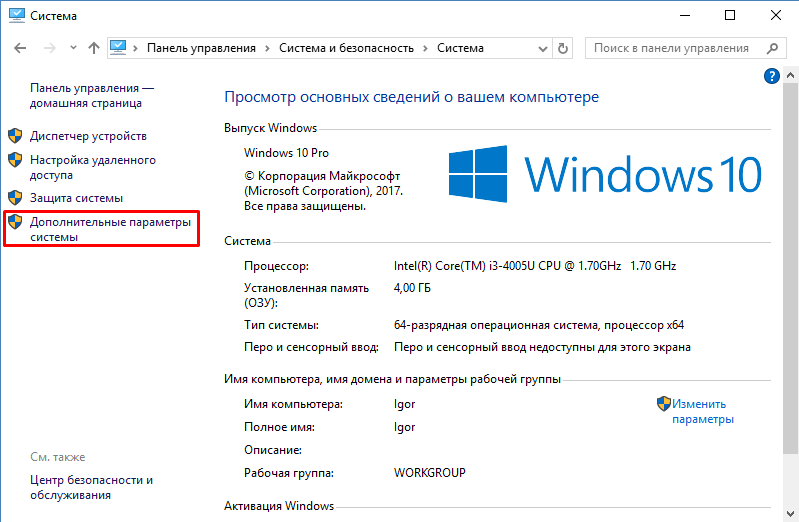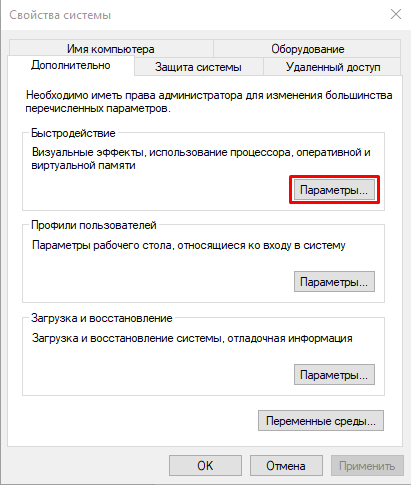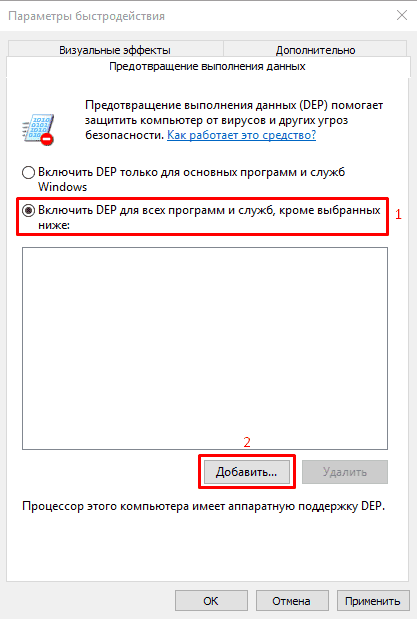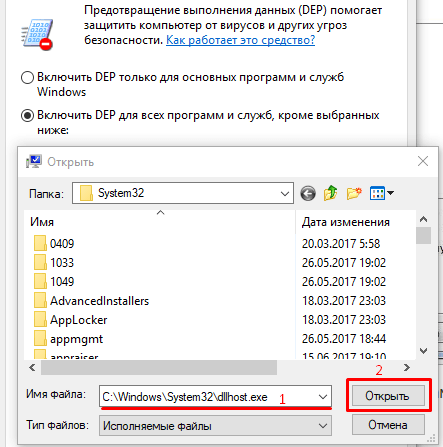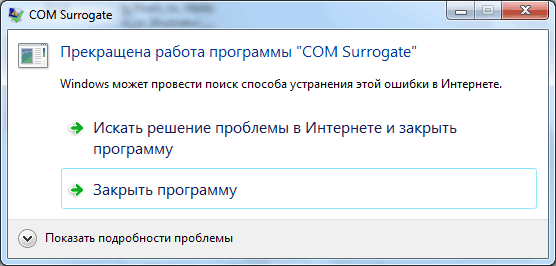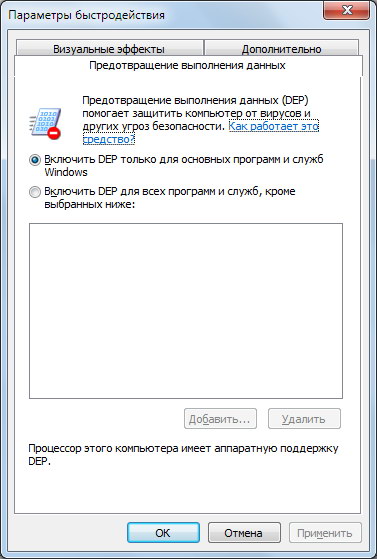Listen to this article
В данной статье мы рассмотрим интересную особенность систем Windows 7, 8 и Windows 10. Если зайти в диспетчер задач, то среди большого списка задач можно увидеть множество различных процессов. Из заголовка видно, что нас интересует процесс dllhost.exe. Иногда этот процесс может быть безобиден, в некоторых случаях возникает сильная нагрузка на процессор, доводя ее до 100%.
Также можно заметить возникновение следующей ошибки: dllhost exe com surrogate. Такая ошибка появляется при запуске какого-либо приложения, поэтому сегодня мы будем разбираться с проблемами этого процесса.
Прежде всего стоит разобраться, COM Surrogate — что это? Ведь даже в сети однозначно определить тип файла не всегда просто. Одни пишут, что это вирус, другие утверждают, что это стандартная программа системы. На самом деле оба мнения правильные, только вот определить конкретную причину не всегда можно на первый взгляд.
На самом деле COM surrogate представляет из себя компонент Windows, он позволяет правильно обрабатывать COM+ процессы в различных программах связи с сетью интернет. При этом замечено, что элемент используется в различных программах для просмотра видео и картинок. В связи с этим характерная ошибка может проявляться как раз в момент запуска или закрытия проигрывателя. Также компонент важен для среды .NET. В целом его можно отнести к необходимым.
Вариант 1
- Многие пользователи отмечают улучшения после удаления кодеков. Дело в том, что неправильные или битые кодеки провоцируют некорректную обработку файлов, вероятно, это касается только определенного формата. Метод не всегда способен помочь, но обновление кодеков в любом случае не повредит.
- Когда присутствует процесс, который сильно загружает систему, то можно воспользоваться функцией «Предотвращение выполнения данных». Нужно выполнить: Пуск и перейти в «Панель управления»; Далее клик на «Система»; Перейти во вкладку «Дополнительно»; В разделе «Быстродействие» нажать на кнопку «Параметры»;
- И активируем параметр «Включить DEP для всех, кроме…»; Снизу нужно добавить правило, оно заключается в указании пути C:WindowsSystem32dllhost.exe;
Вариант 2
Чтобы избавиться от ошибки и проблем с процессом dllhost exe, нужно использовать что-то типа Uninstall Tool или CCleaner для удаления того приложения, которое вы запускали. А потом попробуйте его переустановить. Если вы не в курсе, из-за чего происходит ошибка dllhost, тогда воспользуйтесь точкой восстановления системы, если таковая имеется.
Вариант 3
Допустим, вы открыли какую-то папку с файлами и тут же заметили подлагивание системы. Если открыть диспетчер задач, можно увидеть загрузку процессора до 100%. Возможно, что в открытом каталоге находится файл или файлы, которые повреждены. Тогда придется методом тыка от них избавляться. Хотя есть кое-какой метод, позволяющий понять, что является причиной сильной нагрузки на процессор.
Запустите диспетчер задач и перейдите на вкладку «Производительность». Внизу перейдите по пункту «Открыть монитор ресурсов». Перейдите на вкладку «ЦП» и найдите там процесс dllhost.exe. Нажав по процессу мышкой, ниже откройте раздел «Связанные модули». Ищем здесь файлы, например, графического типа. Если такие есть, возможно они-то и являются причиной всех бед.
Пробуйте их удалить и проверить работу Windows. Такая же проблема будет возникать, если вы откроете папку, где находятся не стандартные расширения файлов, относящиеся к какой-то программе. Способ лечения очень прост – пробуем удалить программу и проверить работоспособность системы.
Вариант 4
В случае если данные действия не возымели успеха советуем вам начать дальнейшие попытки восстановить работоспособность ОС с проверки системных файлов. Для этого запустите окно CMD в режиме администратора введя cmd или «командная строка» в поле Поиск меню Пуск, а затем кликнув на появившемся файле правой кнопкой мыши и выбрав «запуск от имени администратора». (В Windows 8 и 10 окно cmd вызывается при помощи встроенного меню Win+X, в котором надо выбрать Командная строка (администратор).)
В открывшемся окне надо будет последовательно ввести следующие команды (разумеется дожидаясь выполнения предыдущей):
- sfc /scannow
- chkdsk
- DISM.exe /Online /Cleanup-image /ScanHealth
- DISM.exe /Online /Cleanup-image /RestoreHealth
Другие варианты исправления ошибки dllhost exe com surrogate
- Используйте утилиты для проверки компьютера на вирусы, например, AVZ, AdwCleaner, Kaspersky Virus Removal Tool или Dr Web Cureit.
- Убедитесь, что файл находится именно по пути C:WindowsSystem32, а также проверьте его свойства, где должна быть указана цифровая подпись именно от Microsoft.
- Используйте утилиту sfc /scannow, чтобы проверить, повреждены ли системные файлы. Команда в случае чего их исправит.
- Сбросьте систему.
Видео с хостинга YouTube
Ошибка Com Surrogate . Прекращение работы программы проводника .
Как устранить ошибку «Прекращена работа COM Surrogate» (основной метод)
Исправление ошибки com.surrogate
How to fix COM Surrogate Error
Если Вам понравилась статья — поделитесь с друзьями
15 488 просмотров
Отказ от ответственности: Автор или издатель не публиковали эту статью для вредоносных целей. Вся размещенная информация была взята из открытых источников и представлена исключительно в ознакомительных целях а также не несет призыва к действию. Создано лишь в образовательных и развлекательных целях. Вся информация направлена на то, чтобы уберечь читателей от противозаконных действий. Все причиненные возможные убытки посетитель берет на себя. Автор проделывает все действия лишь на собственном оборудовании и в собственной сети. Не повторяйте ничего из прочитанного в реальной жизни. | Так же, если вы являетесь правообладателем размещенного на страницах портала материала, просьба написать нам через контактную форму жалобу на удаление определенной страницы, а также ознакомиться с инструкцией для правообладателей материалов. Спасибо за понимание.
Если вам понравились материалы сайта, вы можете поддержать проект финансово, переведя некоторую сумму с банковской карты, счёта мобильного телефона или из кошелька ЮMoney.

Содержание
- «Прекращена работа com surrogate»: как решить проблему без привлечения специалистов
- СОМ surrogate – что это и особенности процесса
- Прекращена работа программы com surrogate: как исправить это
- Как удалить вирус
СОМ surrogate – что это и особенности процесса
Обычно пользователь узнает о таком сервисе через окно, которое выдает ошибку «прекращена работа программы com surrogate». Есть и иной тип пользователй, которые включают Диспетчер задач и замечают, что в нем есть процесс dllhost.exe. он чересчур грузит персональный компьютер, а иногда и вовсе потребляет до 50% центрального процессора.
В реальности эта программа является компонентом операционной системы Windows, а еще дает возможность грамотно обрабатывать СОМ+ процессы в самых разных программах связи с Интернетом. При этом отметим тот факт, что элемент используют в самых разных программных обеспечениях для просмотра картинок и видео. Из-за этого характерная ошибка может проявляться именно при запуске или даже закрытии проигрывателя. Еще такой компонент важен для среды .NЕТ. Как итог, его можно отнести к довольно важным.
При этом слишком большая нагрузка из-за dllhоst.ехе может вызвать много неудобство при условии, что это не вирус, наверное из-за того, что причина в битых медиафайлах. Так, операционная система наталкивается на синтаксическую ошибку, которая закольцовывает цикл выполнения кода и отнимает слишком много ресурсов. Есть и иная, привычная причина, так как под этим программным компонентом маскируется вирус. Если это и правда так, то в системе будут такие вариации проявлений:
- Существенно замедляется функционирование персонального компьютера, а иногда система и вовсе зависает.
- Браузеры и остальные программы зависают.
- Все приложения, которые постоянно взаимодействуют с сетью, имеют не самое стабильное подключение.
- Многие графические/тестовые редакторы и плееры запускаются, но тоже с ошибкой.
- При открытии диспетчера задач можно увидеть около 5 или больше процессов dllhоst.ехе.
- Иногда загрузка центрального процессора доходит до 50%, но бывают случаи, что и до 95%.
При этом определить, вирусная это программа или нет, следует посмотреть на место файлового размещения. Для этого стоит воспользоваться комбинацией клавиш Сtrl + Аlt + Dеl и войти в такую вкладку, как «Процессы». Отыщите файл dllhоst.ехе, кликните по нему правой кнопкой мыши и выберите строку «Открыть место хранения файла». Далее внимательно проверяйте: если путь приведет пользователя к директориям С:WindоwsSуsWОW64 или С:WindoоwsSуstеm32, то это почти 100% гарантия того, что в системе работает оригинальный файл от компонента СОМ+. Если же вы попали в папку Теmр, Dоwnlоаd или другую, то в системе, скорее всего, есть вирус.
Прекращена работа программы com surrogate: как исправить это
Итак, стоит вначале рассмотреть, почему такая программа, как СОМ Surrоgаtе, иногда вызывает ошибки или сильно перегружает персональный компьютер, при условии, что это оригинальный системный компонент. Большинство пользователей отмечают улучшения после того, как они удалили кодеки. Все дело в том, что битые или неправильные кодеки провоцируют некорректную файловую обработку, то есть вероятность того, что это касается лишь определенного формата. Способ не всегда может помочь, но кодековое обновление в любом случае не будет лишним:
- Войдите в «Пуск», а после в «Панель управления».
- Войдите в раздел «Компоненты и программы».
- Отыщите кодековый патч, это может быть TheНDvid-Соdес или К-Litе Соdес Расk. Крайне важно выполнить такое действие, если у вас стоит сразу несколько пакетов кодеков.
- Теперь кликните на кнопку «Удалить».
- Войдите на официальный сайт с кодеками и загрузите новую версию.
- Установите новые кодеки.
Когда у вас есть процесс, который чересчур перегружает систему, то можно использовать функцию «Предотвращение выполнения данных». Следует выполнить такие действия:
- Войдите в пусковое меню и зайдите в «Панель управления».
- Теперь кликните на раздел «Система».
- Войдите во вкладку «Дополнительно».
- В строке «Быстродействие» кликните на кнопку «Параметры».
- Далее войдите на нужную вкладку и активируйте параметр «Включить DЕР для всех, кроме…».
- Внизу добавьте правило, которое заключается в указании пути С:WindоwsSуstеm32dllhоst.ехе.
Закройте все окна и произведите перезагрузку системы. Интересно, что самой частой причиной лагов в таком компоненте является именно битый файл. Следует определить, что именно провоцирует проблему, для чего подойдет обычный компонент под названием «Монитор ресурсов»,
Можно сделать следующее:
- Открыть пусковое меню и развернуть список под названием «Все программы».
- Теперь войдите в раздел «Стандартные».
- Далее кликните на «Служебные».
- Нужно выбрать вариант «Монитор ресурсов».
- Поставьте галочку около dllhоst.ехе и разверните нижний список под названием «Дескрипторы».
- Найдите строчку, где в составе пути есть слово «еrrоr».
- Отыщите файл и удалите видео или фото.
Если прекращена работа программы com surrogate на Windows 7, то стоит попробовать воспользоваться последним рабочим вариантом, который заключается в использовании DISМ утилиты.
- Выполните запуск консоли от лица администратора (Win + R и сmd).
- После введите ехе /Оnlinе /Сlеаnuр-imаgе /SсаnНеаlth.
- После сканирования нужно запустить процесс восстановления DISМ.ехе /Оnlinе /Сlеаnuр-imаgе /RеstоrеНеаlth.
Как видите, все не так сложно.
Как удалить вирус
Если прекратилась работы программного обеспечения СОМ Surrоgаtе из-за вирусной атаки, то есть вы смогли диагностировать наличие вредителя по симптомам, представленным в начале статьи, следует устранить такое поражение. Самым простым методом будет использование Мiсrоsоft Sесuritу Еssеntiаls. Принцип действия простой, нужно загрузить программу с официального сайта. После установки придется войти в «Параметры проверки» и задать опцию «Особая», а далее запустить процесс сканирования.
Есть и второй, более сложный метод удаления (ручной):
- При загрузке операционной системы выберите безопасную загрузку при помощи клавиши F8.
- Теперь выберите пусковое меню и введите слово «rеgеdit».
- Далее откройте утилиту и войдите в «Правка», а после в раздел «Найти».
- Вставьте ключ {АВ902В4-09СА-4bb6-B78D-А8F59079А8D5}.
- Удалите тот раздел, который нашли.
- После введите в поиске «Брандмауэр» и откройте его.
- Кликните на «Восстановить умолчания».
За счет таких нехитрых методов можно избавиться и от вируса, и от неверного функционирования системного компонента.
05.04.2018
Просмотров: 24319
При просмотре полноформатных картинок или при изменении темы операционной системы Windows 7 и выше появляется ошибка со следующим сообщением: «Прекращена работа программы COM Surrogate». При этом указывается имя события, приложения и модуля. Используя данную информацию, пользователи пытаются исправить ошибку. Выделим наиболее эффективные методы её решения.
Читайте также: Ошибка: Прекращена работа программы Radeon Setting: Host Application
Способы решения ошибки с остановкой приложения COM Surrogate
На официальном форуме Майкрософт при возникновении подобной неполадки предлагают удалить программу Nero. Она может быть установлена как программа по умолчанию для просмотра изображений и вызывать данную ошибку.
Если же программа не установлена, возможно, проблема кроется в настройках отображения картинок. В настройках систему нужно изменить отображение значков. Для этого выполняем следующее:
- Открываем «Панель управления». Выставляем режим просмотра «Мелкие значки» и выбираем «Параметры папок».
- Откроется новое окно. Переходим во вкладку «Вид». Находим параметр «Всегда отображать значки, а не эскизы». И ставим отметку.
- Перезагружаем систему и проверяем, не исчезла ли проблема.
Также разработчики операционной системы Windows рекомендуют обновить кодеки или переустановить их заново.
Да тех же, кому эти советы не помогли решить проблему, разработчики рекомендуют провести регистрацию скриптов. Для этого выполняем следующее:
- Открываем командную строку с правами Администратора.
- Вводим «regsvr32 C:WindowsSystem32vbscript.dll».
- Перезагружаем систему.
После этого нужно нажать «Win+R», чтобы вызвать окно «Выполнить», и ввести «regsvr32 jscript.dll».
После регистрации этого файла также перезагружаем систему.
На многих форумах для исправления ошибки с прекращением работы программы COM Surrogate рекомендуют обновить драйвера видеокарты или, если у вас обновлялась операционная система, откатить программное обеспечение к раннему состоянию.
Также стоит проверить систему на вирусы. Если вредоносное ПО было обнаружено, стоит запустить проверку системы на наличие поврежденных файлов. Для этого стоит запустить командную строку с правами Администратора и ввести:
- sfc /scannow;
- DISM.exe /Online /Cleanup-image /ScanHealth;
- DISM.exe /Online /Cleanup-image /RestoreHealth.
Команды вводим по очередности.
Поскольку проблема появляется из-за файла dllhost.exe, нужно включить DEP (только для 32-разрядных систем). Для этого выполняем следующее:
- Переходим в «Панель управления», «Система» (или правый клик по «Этот компьютер», выбор «Свойства»).
- Выбираем «Дополнительные параметры системы».
- Переходим во вкладку «Дополнительно». Смотрим раздел «Быстродействие». Нажимаем на кнопку «Параметры».
- Переходим во вкладку «Предотвращение выполнения данных». Выбираем пункт «Включить DEP для всех программ и служб, кроме выбранных ниже». Жмем «Добавить».
- Указываем путь к файлу C:WindowsSystem32dllhost.exe. Применяем настройки и перезагружаем компьютер.
Если же и этот способ не помог исправить неполадку, стоит откатить систему к более раннему состоянию, воспользовавшись точкой восстановления Windows.
Содержание
- Что это за процесс COM Surrogate
- Когда появляется сообщение “Прекращена работа программы COM Surrogate”
- Как удалить COM Surrogate dllhost.exe
- Основные причины
- Способ 1: оптимизация работы Windows
- Способ 2: поиск и удаление вирусов
- Способ 3: восстановление системы
- COM Surrogate: что это за процесс?
- Работа программы COM Surrogate прекращена, как исправить?
- Удаление вируса
- COM surrogate что это за процесс? (dllhost.exe)
Что это за процесс COM Surrogate
Характерным неудобством для пользователей windows 7 и Vista является возникновение всплывающего окна с текстом: «Прекращена работа программы COM Surrogate». После появления этого сообщения у меня на компьютере я сразу начал поиск в сети тех, кто уже встречался с данной проблемой и знает что это за процесс COM Surrogate, далее об этом.
Из вариантов ниже в появившемся окне можно выбрать пункт «искать решение в Интернете» и «закрыть программу». После выбора закрытия программы ничего особенного обычно не происходит (бывает вариант похуже, когда процесс COM Surrogate занимает память компьютера, вызывая торможение), однако высокая частота появлений проблемы довольно надоедает и подталкивает к решению вопроса.
Ошибка «Прекращена работа программы COM Surrogate»
Когда появляется сообщение “Прекращена работа программы COM Surrogate”
Во-первых, хочу отметить, что у меня окно COM Surrogate dllhost.exe появляется исключительно при открытии мультимедийных файлов, или папки, где они лежат. Чаще всего это относится к изображениям и видео. Вышеупомянутое окно извещает о прекращении работы dllhost.exe. Это процесс, характерный операционной системе windows, который осуществляет ведение работы с приложениями, которые используют COM+, и с динамически подключенными библиотеками. Также данный процесс занимается загрузкой среды «.NET.», используюсь IIS (сервисами интернет информации).
Я нашел его в папке System32 на диске С. COM+ это пакет программ, с которым работают разработчики. Он поддерживает распределенные приложения и может управлять транзакциями. COM+ может являться составляющей системы, включающей части одной транзакции и пулинг ресурсов и объектов COM Surrogate. Пулинг подразумевает освобождение ресурсов, которые использует программный пакет, путем создания ссылки на них в приложении, чтобы быстро обратиться в случае необходимости.
Проанализировав его особенности, я сделал вывод, что, возможно, окно ошибки “Прекращена работа программы COM Surrogate ” появляется из-за некорректного использования распределения ресурсов. Другими словами, процессор и память становятся загруженными определенным приложением или библиотекой из-за того, что связь, которую установили для объектов и ресурсов вовремя не обнуляется. Что это такое COM Surrogate мы разобрались, теперь как убрать этот процесс.
Как удалить COM Surrogate dllhost.exe
Программно причиной неудобства становятся устаревшие версии кодеков, видеодрайвера или программ для работы с изображениями и видео. На некоторых форумах я нашел, что иногда дело бывает даже в архиваторах или записывающего софта, типа Nero. Если это ваш случай, тогда программу нужно просто обновить или переустановить. Если после этого исчезнет COM Surrogate ошибка, значит проблема определена верно.
Другой найденный мной путь урегулирования вопроса заключается в предотвращении исполнения данных (DEP). Это запретит пользоваться оперативной памятью сервису dllhost.
Чтобы осуществить предотвращение нужно перейти в:
- Пуск – Панель управления – Система.
- Здесь нужно выбрать “Свойства системы”, где щелкнуть на “Дополнительно”.
- Далее нужно перейти в “Быстродействие” и зайти в “Параметры быстродействия” и найти опцию “Предотвращение выполнения данных”.
- В появившемся диалоговом окне поставить галочку напротив «Включить DEP для всех программ и служб, кроме выбранных ниже», нажать на активировавшуюся кнопку “Добавить” и вписать туда C:windowsSystem32dllhost.exe.
- После этого нужно сохранить изменения.
Если диагностика проблемы была проведена, верно, надоедливое окно этого процесса COM Surrogate dllhost.exe перестанет появляться.
Explorer.exe или dllhost.exe – это стандартный процесс «Проводника», который работает в фоновом режиме и практически не нагружает ядра ЦП. Однако, в редких случаях может сильно загружать процессор (вплоть до 100%), что сделает работу в операционной системе практически невозможной.
Основные причины
Данный сбой чаще всего можно наблюдать в ОС Windows 7 и Vista, но от подобного не застрахованы и владельцы более современных версий системы. Основные причины появления данной проблемы таковы:
- Битые файлы. В этом случае нужно просто очистить систему от мусора, исправить ошибки в реестре и провести дефрагментацию дисков;
- Вирусы. Если у вас установлен качественный антивирус, который регулярно обновляет базы, то вам такой вариант не грозит;
- Системный сбой. Обычно исправляется при помощи перезагрузки, но в тяжёлых случаях может потребоваться сделать восстановление системы.
Исходя из этого, можно выделить несколько способов борьбы с данной проблемой.
Способ 1: оптимизация работы Windows
В этом случае вам требуется провести чистку реестра, кэша и сделать дефрагментацию. Первые две процедуры нужно делать при помощи специальной программы CCleaner. Данное ПО имеет как платные, так и бесплатные версии, полностью переведено на русский язык. В случае с дефрагментацией, её можно проводить при помощи стандартных средств Windows. Наши статьи, представленные по ссылкам ниже, помогут вам выполнить необходимую задачу.
Подробнее:
Как чистить компьютер при помощи CCleaner
Как провести дефрагментацию
Способ 2: поиск и удаление вирусов
Вирусы могут маскироваться под различные системные процессы, тем самым сильно нагружая компьютер. Рекомендуется скачать антивирусную программу (можно даже бесплатную) и регулярно проводить полное сканирование системы (желательно не реже, чем раз в 2 месяца).
Рассмотрим пример использования антивируса Kaspersky:
- Откройте антивирус и в главном окне найдите иконку «Проверка».
- Теперь выберите в левом меню «Полная проверка» и нажмите на кнопку «Запустить проверку». Процесс может затянутся на несколько часов, в это время качество работы ПК сильно понизится.
- По завершению проверки, Касперский покажет вам все найденные подозрительные файлы и программы. Удалите их или поместите в карантин при помощи специальной кнопки, которая расположена напротив названия файла/программы.
Способ 3: восстановление системы
Для неопытного пользователя данная процедура может показаться слишком сложной, поэтому в таком случае рекомендуется обратиться к специалисту. Если же вы уверены в своих силах, то для выполнения данной процедуры вам обязательно понадобится установочный накопитель Windows. Т.е., это или флэшка, или обычный диск, на котором записан образ Windows. При этом важно, чтобы данный образ соответствовал той версии Windows, которая установлена у вас на компьютере.
Подробнее: Как сделать восстановление Windows
Ни в коем случае не удаляйте какие-либо папки на системном диске и не вносите изменения в реестр самостоятельно, т.к. вы рискуете серьёзно нарушить работу ОС.

Отблагодарите автора, поделитесь статьей в социальных сетях.
COM Surrogate: что это за процесс?
Чаще всего пользователь узнает о сервисе через окно ошибки «COM Surrogate прекращена работа». Существует и другая ниша пользователей, которые запускают Диспетчер задач и замечают, что в нем присутствует процесс dllhost.exe. Он сильно грузит ПК, может потреблять до половины ЦП.
На самом деле COM surrogate представляет из себя компонент Windows, он позволяет правильно обрабатывать COM+ процессы в различных программах связи с сетью интернет. При этом замечено, что элемент используется в различных программах для просмотра видео и картинок. В связи с этим характерная ошибка может проявляться как раз в момент запуска или закрытия проигрывателя. Также компонент важен для среды .NET. В целом его можно отнести к необходимым.
Читайте также: Программа очистки Windows 10 CleanMyPC
При этом чрезмерная нагрузка из-за dllhost.exe вызывает множество неудобств, при условии, что это не вирус, вероятно, что причина в битых медиафайлах. Система наталкивается на синтаксическую ошибку, которая зацикливает выполнение кода и занимает много ресурсов.
Другая, уже привычная причина, под COM surrogate может маскироваться вирус. Если это так, то в системе будут иметь место следующие проявления:
- Работа ПК существенно замедленна, иногда и вовсе система зависает;
- Программы и браузеры зависают;
- Все приложения, которые активно работают с сетью, имеют нестабильное подключение;
- Многие текстовые, графические редакторы и плееры запускаются, но вызывают соответствующую ошибку;
- Открыв диспетчер можно увидеть порядка 5 процессов dllhost.exe;
- Загрузка доходит до 50%, а иногда и 95-100%.
При этом определить вирус это или нет просто, нужно посмотреть на место размещения файла. Для этого:
- Ctrl + Alt + Del и перейти во вкладку «Процессы»;
- Найти файл dllhost.exe и ПКМ, выбрать «Открыть место хранения файла»;
- В случае, если пользователя путь приведет к директориям C:WindowsSystem32 или C:WindowsSysWOW64 практически 100%, что работает оригинальный файл компонента COM+. Если вы оказались в папках Download, Temp и других, наверняка у вас в системе поселился вирус.
Работа программы COM Surrogate прекращена, как исправить?
Изначально рассмотрим, почему программа COM Surrogate может вызывать ошибки или сильно грузить, при условии, что это настоящий компонент системы. Многие пользователи отмечают улучшения после удаления кодеков. Дело в том, что неправильные или битые кодеки провоцируют некорректную обработку файлов, вероятно, это касается только определенного формата. Метод не всегда способен помочь, но обновление кодеков в любом случае не повредит:
- Пуск и «Панель управления»;
- Перейти в раздел «Программы и компоненты»;
- Найти патч кодеков, возможно это K-Lite Codec Pack или TheHDvid-Codec. Особенно важно произвести действие, если установлено несколько;
- Нажать «Удалить»;
- Перейти по ссылке https://www.codecguide.com/download_kl.htm и загрузить новую версию;
- Установить кодеки.
Когда присутствует процесс, который сильно загружает систему, то можно воспользоваться функцией «Предотвращение выполнения данных». Нужно выполнить:
- Пуск и перейти в «Панель управления»;
- Далее клик на «Система»;
- Перейти во вкладку «Дополнительно»;
- В разделе «Быстродействие» нажать на кнопку «Параметры»;
- Переходим на соответствующую вкладку и активируем параметр «Включить DEP для всех, кроме»;
- Снизу нужно добавить правило, оно заключается в указании пути C:WindowsSystem32dllhost.exe;
- Всё закрыть и перезагрузить систему.
Читайте также: JetClean — программа для чистки компьютера
Самая частая причина лагов в компоненте заключается в битом файле. Необходимо определить, что конкретно провоцирует проблему, для этого подойдет стандартный компонент «Монитор ресурсов». Вы можете:
- Открыть панель Пуск и развернуть список «Все программы»;
- Перейти в «Стандартные»;
- Далее нажать на «Служебные»;
- Выбрать «Монитор ресурсов»;
- Устанавливаете галочку возле dllhost.exe и развернуть снизу список «Дескрипторы»;
- Ищите строку, в которой в составе пути имеется запись «Error»;
- Найти файл и удалить картинку или видео.
Последний известный и при этом рабочий вариант заключается и использовании DISM утилиты.
- Запустить консоль с правами админа (Win + R и cmd);
- Затем введите exe /Online /Cleanup-image /ScanHealth;
- После выполнения сканирования запустить восстановление DISM.exe /Online /Cleanup-image /RestoreHealth.
Удаление вируса
Когда прекращена работа программы COM Surrogate по причине заражения вируса, то есть вы смогли первично диагностировать наличие вредителя по представленным начале статьи симптомам, необходимо устранить поражение. Самый простой способ – это использовать Microsoft Security Essentials. Принцип работы элементарный, необходимо загрузить по ссылке https://windows.microsoft.com/ru-ru/windows/security-essentials-download. После установки перейти в «Параметры проверки» и задать опцию «Особая», затем запустить сканирование.
Читайте также: Как проверить компьютер на вирусы?
Существует более сложный, ручной способ удаления:
- Перейти в Безопасный режим при загрузке ОС при помощи F8;
- Затем «Пуск» и введите имя regedit;
- Открыть утилиту и перейти в «Правка» и «Найти»;
- Вставить ключевое слово {AB8902B4-09CA-4bb6-B78D-A8F59079A8D5}
- Удалить найденный раздел;
- Затем в поиске ввести «Брандмауэр» и перейти по результату;
- Нажать на «Восстановить умолчания».
Благодаря таким нехитрым способам можно избавиться как от вируса, так и неправильной работы компонента системы.
COM surrogate что это за процесс? (dllhost.exe)


Но у некоторых пользователей наблюдается такая картина, что процесс dllhost.exe грузит систему — тут уже может быть что-то неладное, в том числе и вирус. Откройте диспетчер задач, найдите этот процесс и правой кнопкой по нему, а там выберите расположение, чтобы открыть ту папку откуда он запускается. И посмотрите что это за папка, так как родная его папка это C:WindowsSystem32 и C:WindowsSysWOW64, если он сидит в одной из них, то вряд ли это вирус.
Одним пользователям, чтобы решить эту проблему, пришлось удалить K-Lite Codec Pack, это кодеки для видео, я не говорю что вам тоже нужно удалять, это так, на заметку вам. Посмотрите, может у вас стоят и какие-то левые кодеки (их можно также попробовать удалить для решения проблемы):
Часто бывает и такая ошибка (Программа COM Surrogate неправильно закрыта):
Если процесс грузит или выскакивают такие ошибки, то есть один способ как это победить, ну вдруг и вам поможет. В общем смотрите, открываете панель управления, а там ищите значок Система, открываем его и выбираем вкладку Дополнительно, дальше раздел Быстродействие > Параметры, и нажмите на вкладу Предотвращения выполнения данных, в общем вы должны оказаться вот в этих настройках:
Теперь тут выберите включить DEP для всех, а внизу там нажмите на кнопку Добавить и укажите файл программы COM surrogate:
C:WindowsSystem32dllhost.exe
Потом закройте все программы, сделайте перезагрузку и посмотрите, возможно что это поможет снять загрузку процессора.
Если это не поможет, то есть и другой вариант, это открыть командную строку от администратора (правой кнопкой по пуску и там в меню выбрать этот пункт) и выполнить эти две команды по очереди:
DISM.exe /Online /Cleanup-image /ScanHealth
DISM.exe /Online /Cleanup-image /RestoreHealth
Также бывает что и сам проводник виснет из-за этого COM surrogate, вот нажимаете правой кнопкой по файлу, а вся система начинает подтормаживать от такого действия.
В общем, порывшись еще в интернете, я пришел к выводу, что процесс dllhost.exe грузит систему по той причине, что какой-то видеофайл является битым, то есть в нем есть ошибка. Это же касается и картинок.
То есть вам нужно удалить видео или картинку, которая и провоцирует такие глюки. Как это сделать? Смотрите, сперва открываем Монитор ресурсов, это можно сделать через диспетчер задач, там на вкладке Производительность внизу будет кнопка (или идем в Пуск > Стандартные > Служебные > Монитор ресурсов). Потом жмем вкладку ЦП и ставим галочку напротив процесса dllhost.exe, и смотрим связанные дескрипторы, вот как раз там и будет указан файл из-за которого происходят тормоза:
Если не можете удалить файл, то найдите в интернете программу Unlocker, она поможет удалить неудаляемый файл.
В общем, в большинстве случаев именно это и помогает решить проблему. Но вот другие пишут, что им помогло обновление драйвера встроенной графики Intel HD Graphics 4000 — как видите тут решения у каждого свои, то есть кому-то поможет одно, а кому-то другое
Еще можно переименовать файл dllhost.exe, в диспетчере правой кнопкой по этому процессу, расположение, узнаем где он лежит — дальше завершаем процесс и быстро переименовываем файл. Но лично у меня это не получилось, может потому что Windows 10.
Вот и написал я о том что за процесс COM surrogate и о том что делать если он грузит систему, надеюсь что хоть немного эта статья вам помогла. Также если у вас есть подозрения, что это все таки вирус, то рекомендую проверит комп вот этими утилитами, они бесплатные и лучшие как по мне — Dr.Web CureIt! и AdwCleaner.
Удачи вам, до новых встреч
На главную! неизвестные процессы 03.05.2016
«COM Surrogate перестал работать» или «хост dll не отвечает», ошибка странная и разочаровывающая. Суррогатные ошибки COM не являются катастрофическими, но если они происходят достаточно часто, они могут быть весьма разрушительными.
Заметка: Как решить проблему суррогата COM, зависит от вашей операционной системы, но мы можем помочь вам разобраться в этом, если вы работаете в Windows 10 или Windows 7.
Что такое COM Суррогат?
COM Surrogate — это простое имя для процесса, называемое dllhost.exe, которое разработано для разделения цепи и состояния проводника Windows и отдельных хостов DLL, которые могут привести к сбою; В частности, библиотеки DLL, которые работают с медиа-миниатюрами. Есть много других, но это один из самых распространенных.
COM Surrogate делает так, чтобы в случае сбоя любого из этих DLL-файлов не происходил сбой всего Проводника Windows. Думайте об этом как о первой линии защиты и стабильности системы.
Что заставляет COM Surrogate не работать?
Ошибка «COM Surrogate прекратила работать», кажется, не останавливает вас, но ее прерывание может вызывать раздражение, и не всегда очевидно, что вызвало проблему.
Найти точную причину, по которой ваш DLL-хост не отвечает, не всегда легко. Есть несколько причин, по которым он может начать работать не так, и наиболее очевидным и типичным является то, что в кодеке произошла некоторая порча, которая позволяет отображать эскизы определенных носителей. В других случаях причиной может быть поврежденный драйвер дисплея или ошибки на вашем накопителе.
В некоторых более нишевых случаях мы слышали сообщения о конкретных приложениях, таких как Adobe Photoshop и устройство записи дисков Nero, в результате чего COM Surrogate перестала работать. Это менее вероятно, и мы, безусловно, отстаиваем некоторые из более общих исправлений ниже, прежде чем указывать пальцем на какое-либо конкретное приложение, но это всегда стоит иметь в виду. Если вы недавно установили новое приложение и вдруг столкнулись с какими-либо ошибками, откат системы назад до его установки может быть хорошим первым шагом.
Исправление ошибки COM Суррогат перестал работать в Windows 10
Без всегда очевидной причины ошибок COM-суррогата, часто бывает полезно попробовать некоторые общие исправления, которые могут решить сначала широкий круг проблем. После любого из следующих исправлений перезагрузите систему и повторите шаги, чтобы вызвать проблему суррогата COM. Если все хорошо, она не должна появиться снова.
Заметка: Хотя эти шаги предназначены для работы с Windows 10, они также применимы как к Windows 7, так и к 8.1, но способы их исправления могут быть немного другими.
1. Запустите антивирусную проверку. Вероятно, это не связано с вредоносным ПО, но всегда рекомендуется запускать антивирусную проверку, если у вас возникли проблемы с ПК на Windows.
2. Обновите свои графические драйверы. Хитрый драйвер дисплея может быть причиной того, что COM Surrogate прекратил работать с ошибками, поэтому удаление существующей и установка обновленной версии (или более старой, подтвержденной для работы) может быть хорошим местом для начала исправления проблем с хостом dll.
Заметка: Если вы хотите быть вдвойне уверены, что вы удалили все, что связано с вашими графическими драйверами, скачайте и запустите также Display Driver Uninstaller. Это немного сложнее, но шаги говорят сами за себя, и волшебник проведет вас через них.
Если это не устраняет ошибку и вы думаете, что обновление до недавнего драйвера могло вызвать ее, подумайте о загрузке более старого драйвера, который, как вы знаете, будет работать, и установите его вместо этого.
3. Проверьте наличие ошибок на диске. Проблемы с вашим устройством хранения могут быть причиной ошибок хоста DLL, поэтому, если вы столкнетесь с этой проблемой, рекомендуется сделать это еще раз.
4. Добавьте исключение DEP. Data Execution Prevention, или DEP, — это средство защиты Windows, которое предотвращает загрузку нераспознанных сценариев в зарезервированную память. Вполне возможно, что чрезмерно усердный DEP препятствует правильной работе COM Surrogate. Чтобы это исправить, вы можете добавить его в список исключений DEP.
Главная » windows 7 » Прекращена работа программы com surrogate windows 7 x64 как исправить
Что это за процесс COM Surrogate
Характерным неудобством для пользователей windows 7 и Vista является возникновение всплывающего окна с текстом: «Прекращена работа программы COM Surrogate». После появления этого сообщения у меня на компьютере я сразу начал поиск в сети тех, кто уже встречался с данной проблемой и знает что это за процесс COM Surrogate, далее об этом.
Из вариантов ниже в появившемся окне можно выбрать пункт «искать решение в Интернете» и «закрыть программу». После выбора закрытия программы ничего особенного обычно не происходит (бывает вариант похуже, когда процесс COM Surrogate занимает память компьютера, вызывая торможение), однако высокая частота появлений проблемы довольно надоедает и подталкивает к решению вопроса.
Ошибка «Прекращена работа программы COM Surrogate»
Когда появляется сообщение “Прекращена работа программы COM Surrogate”
Во-первых, хочу отметить, что у меня окно COM Surrogate dllhost.exe появляется исключительно при открытии мультимедийных файлов, или папки, где они лежат. Чаще всего это относится к изображениям и видео. Вышеупомянутое окно извещает о прекращении работы dllhost.exe. Это процесс, характерный операционной системе windows, который осуществляет ведение работы с приложениями, которые используют COM+, и с динамически подключенными библиотеками. Также данный процесс занимается загрузкой среды «.NET.», используюсь IIS (сервисами интернет информации).
Я нашел его в папке System32 на диске С. COM+ это пакет программ, с которым работают разработчики. Он поддерживает распределенные приложения и может управлять транзакциями. COM+ может являться составляющей системы, включающей части одной транзакции и пулинг ресурсов и объектов COM Surrogate. Пулинг подразумевает освобождение ресурсов, которые использует программный пакет, путем создания ссылки на них в приложении, чтобы быстро обратиться в случае необходимости.
Проанализировав его особенности, я сделал вывод, что, возможно, окно ошибки “Прекращена работа программы COM Surrogate ” появляется из-за некорректного использования распределения ресурсов. Другими словами, процессор и память становятся загруженными определенным приложением или библиотекой из-за того, что связь, которую установили для объектов и ресурсов вовремя не обнуляется. Что это такое COM Surrogate мы разобрались, теперь как убрать этот процесс.
Как удалить COM Surrogate dllhost.exe
Программно причиной неудобства становятся устаревшие версии кодеков, видеодрайвера или программ для работы с изображениями и видео. На некоторых форумах я нашел, что иногда дело бывает даже в архиваторах или записывающего софта, типа Nero. Если это ваш случай, тогда программу нужно просто обновить или переустановить. Если после этого исчезнет COM Surrogate ошибка, значит проблема определена верно.
Другой найденный мной путь урегулирования вопроса заключается в предотвращении исполнения данных (DEP). Это запретит пользоваться оперативной памятью сервису dllhost.
Чтобы осуществить предотвращение нужно перейти в:
- Пуск – Панель управления – Система.
- Здесь нужно выбрать “Свойства системы”, где щелкнуть на “Дополнительно”.
- Далее нужно перейти в “Быстродействие” и зайти в “Параметры быстродействия” и найти опцию “Предотвращение выполнения данных”.
- В появившемся диалоговом окне поставить галочку напротив «Включить DEP для всех программ и служб, кроме выбранных ниже», нажать на активировавшуюся кнопку “Добавить” и вписать туда C:windowsSystem32dllhost.exe.
- После этого нужно сохранить изменения.
Если диагностика проблемы была проведена, верно, надоедливое окно этого процесса COM Surrogate dllhost.exe перестанет появляться.
COM Surrogate что за процесс dllhost.exe
grozza.ru
COM Surrogate: что это за процесс, как решить проблему «прекращена работа программы», как удалить
Содержание
- 1 Описание процесса
- 2 Причины возникновения
- 3 Как исправить?
Сегодня мы рассмотрим стандартную утилиту, которая пошатнула нервную систему не одной сотне пользователей windows. Вы узнаете ответы на два главных вопроса о COM Surrogate: что это за процесс и как его удалить.
Описание процесса
COM Surrogate – это стандартное приложение, которое тесно взаимодействует с библиотеками .Net и графическими драйверами. Утилита отвечает за корректное проигрывание видео и открытие картинок на устройстве. Исполняющий файл программы – dllhost.exe, который потребляет большое количество ресурсов и ведет себя нестабильно при определенных обстоятельствах. О последнем поговорим подробнее.
Причины возникновения
Рассмотрим все возможные ситуации, приводящие к появлению проблем:
- попытка открыть битый видеофайл или изображение;
- устаревшие или поврежденные кодеки;
- заражение компьютера опасными программами.
Как исправить?
Чаще всего проблема заключается в попытке открыть битый медиафайл. Для проверки этой гипотезы выполните следующее:
- Нажмите на кнопку «Пуск» и напечатайте «Монитор ресурсов».
- После обнаружения соответствующего приложения откройте его.
- Перейдите во вкладку ЦП и найдите dllhost.exe с описанием «COM Surrogate».
- Кликните по полю и посмотрите все связанные с приложением дескрипторы.
- Обратите внимание на формат файлов, задействованных приложением. Если среди них есть изображения или видеозаписи – удалите их.
Внимание! В случае, когда средствами windows избавиться от файла не получается, воспользуйтесь программой Unlocker.
Второй способ лечения заключается в удалении кодеков. Для этого:
- Перейдите в «Этот компьютер» – «Удалить или изменить программу».
- Кликните по полю установленных кодеков и выберите «Удалить».
- Дождитесь окончания операции.
- Перезагрузите компьютер.
Совет! Рекомендуется прочитать статью: «Что за процесс RTHDCPL.exe?»
Если вышеприведенные инструкции не дали результата, попробуйте отключить выполнение данных. Для этого:
- Перейдите в «Панель управления» – «Система и безопасность» – «Система».
- Нажмите «Дополнительные параметры системы».
- В новом окне выберите «Параметры» в блоке «Быстродействие».
- Перейдите во вкладку «Предотвращение выполнения данных».
- Выберите «Включить DEP для всех программ и служб, кроме выбранных ниже» и нажмите кнопку «Добавить».
- В поле «Имя файла» введите C:windowsSystem32dllhost.exe и нажмите «Открыть».
- Нажмите «ОК», закройте все приложения и перезагрузите компьютер.
Если после включения ПК dllhost.exe с описанием COM Surrogate продолжает грузить процессор и показывает ошибки, выполните следующее:
- Нажмите ПКМ по кнопке «Пуск» и выберите «Командная строка (Администратор)».
- Введите поочередно две команды: DISM.exe /Online /Cleanup-image /ScanHealth и DISM.exe /Online /Cleanup-image /RestoreHealth.
- Проверьте загруженность процессора.
Последним объяснением сложившейся ситуации с процессом является заражение компьютера вирусами. Для обнаружения и лечения зловредов выполните следующее:
- Закройте все запущенные приложения.
- Удалите содержимое папки по пути C:Users<Администратор>AppDataLocalTemp.
- Удалите программы, после установки которых появилась проблема с COM Surrogate.
- Установите AdwCleaner, CCleaner и Dr.Web CureIt!.
- Откройте AdwCleaner, кликните по кнопке «Сканировать» и после окончания процедуры нажмите «Очистка».
- Запустите Dr.Web CureIt! и выполните глубокую очистку системы. В случае обнаружения угроз следуйте подсказкам антивируса.
- Очистите устаревшие записи реестра с помощью CCleaner.
Совет! Прочитайте следующую статью: «Все о процессе CompatTelRunner.exe».
Я описал все возможные способы решения проблем с процессом COM Surrogate. Если ни один из способов не оказался эффективным – переустановите операционную систему, сохранив заранее важные файлы. Критику, дополнения и исправления с удовольствием прочитаю в комментариях.
windowsTen.ru
COM Surrogate что это за процесс
Почти все пользователи windows время от времени (справедливости ради следует сказать, что на последних версиях – намного реже) наблюдают сообщения об ошибках. Одной из них является сообщение «Прекращена работа программы COM Surrogate«. Когда такое происходит, то закономерно возникают вопросы: что это за программа COM Surrogate, для чего она нужна, а также почему она взяла и закрылась? Может быть это вовсе вирус, и компьютер уже во всю DDoS-ит какие-то сервера?
За что отвечает программа COM Surrogate
Иллюстрация ошибки COM Surrogate
Что это COM Surrogate? Не стоит сразу впадать в панику, так как COM Surrogate – это не вредоносное приложение, а один из компонентов операционной системы. Он необходим, чтобы COM+ процессы правильно выполнялись в службе IIS. Также он необходим для функционирования некоторых программ, в особенности тех, которые используют библиотеки .NET.
Чему могут навредить сбои в COM Surrogate
Так как соответствующая программа необходима для функционирования многих приложений, то ее аварийное закрытие приводит к нарушениям в работе этих программ.
Некоторые из них могут «вылетать» в процессе использования, другие – не открываться вообще, третьи – стабильно работать до момента, пока в них не будет активирована определенная функция. В общем, поведение программ на компьютере буде сложно предсказать. Поэтому лучше не откладывать решение проблемы в долгий ящик, а заняться ею сразу после обнаружения. Думаю вы поняли что это такое COM Surrogate, поговорим теперь о устранении ошибки.
Как избавиться от ошибки COM Surrogate
Чаще всего причина ошибки COM Surrogate заключается в том, что некоторые приложения некорректно используют ресурсы компьютера. Поэтому проблема не в COM Surrogate, а в коде сторонних приложений, которые его используют.
Способ 1: В связи с этим почти всегда помогает обновление приложений, использующих рассматриваемую программу, до актуальной версии. После этого проблема должна исчезнуть.
Способ 2: Еще один способ – это установить запрет для COM Surrogate на управление данными в оперативной памяти. Чтобы это сделать нужно:
- Зайти в меню «Пуск»
- Открыть «Панель управления», в которой понадобится кликнуть на «Свойства системы» («Система» в windows 7 и выше);
- В появившемся окне выбрать «Дополнительно» (или «Дополнительные параметры» для 7+);
- Под пунктом «быстродействие» нажать на «Предотвращение выполнение данных»;
- Откроется окошко, в котором нужно поставить галочку с чекбокса «Включить DEP для всех галочек для всех служб, кроме выбранных»;
- Нажать кнопку «добавить» и в специальном поле написать: «C:windowsSystem32dllhost.exe»;
- Применить новую конфигурацию.
После выполнения этих действий проблема должна исчезнуть, и даже ненужно будет обновлять приложения.
Кстати, за работу COM Surrogate отвечает именно процесс dllhost.exe. Если вдруг проблема связана не с аварийным завершением программы, а с чрезмерной нагрузкой процессора и значительным объемом занятой оперативной памяти соответствующим процессом, то два вышеописанных способа чаще всего позволяют избавиться и с озвученной проблемой.
Чего делать не стоит?
Если COM Surrogate доставляет неудобства, то ни в коем случае не следует удалять файл dllhost.exe. Это приведет к возникновению других ошибок, еще более серьезных. Снятие соответствующих процессов, в свою очередь, не приведет к устранению неполадки, так как спустя несколько минут или после перезагрузки проблема вернется.
windows ошибки что это COM Surrogate
lifehacki.ru
COM Surrogate: что это за процесс, почему грузит систему
Здравствуйте. Некоторые моменты в операционной системе Виндовс способны пошатнуть психику даже самого устойчивого пользователя. Чтобы немножко упростить Вам жизнь, хочу поведать о COM Surrogate: что это за процесс, за что отвечает, стоит ли удалять его, и как сделать это корректно.
Обзор приложения
COM Surrogate является стандартной утилитой, тесно связанной с работой драйверов графического адаптера и динамическими библиотеками .NET Framework. Без данной программы было бы невозможно просматривать видео или картинки на компьютере.
Запускается она с помощью файла dllhost.exe, который можно увидеть в перечне процессов диспетчера задач. Иногда он может потреблять значительную часть ресурсов, создавая сильную нагрузку на оперативную память и ЦПУ.
Почему COM Surrogate грузит процессор?
Ниже мы разберем причины такого нежелательного поведения. Но сначала просто их перечислим. Проблемы возникают, когда:
- Вы пытаетесь воспроизвести поврежденный медиа файл;
- В системе установлены неактуальные версии кодеков;
- На компьютере «поселился» вирус.
Методы исправления проблемы
Если файл, который Вы хотите открыть (изображение / видео) является битым, то увидите сообщение об ошибке «COM Surrogate прекращена работа». Но для достоверности в принятии последующих решений необходимо выполнить проверку:
- Запускаем утилиту «Монитор ресурсов», воспользовавшись строкой поиска windows:
- Когда откроется стандартное приложение, необходимо переключиться на вкладку «ЦП» и отыскать в перечне процессов файл «exe». Затем кликните по нему для просмотра детального описания в нижней части окна:
- Если обнаружите дескриптор, для которого указан путь к видео или картинке, следует выполнить удаление объекта в указанном местоположении. Это позволит устранить ошибку.
Возможно, требуемый элемент будет заблокирован. Рекомендую для удаления воспользоваться одной из программ, перечисленных в обзоре по ссылке.
Деинсталляция кодеков
- Откройте папку «Этот компьютер» и в правом верхнем углу увидите ссылку на действие «Удалить / изменить программы». Нажмите на неё:
- Найдите в списке утилиту K-Lite или любую другую, название которой содержит слово «Codec», и нажмите кнопку «Удалить»:
Для windows 10 актуален и другой способ: кликаем правой кнопкой мышки по кнопке «Пуск» (или нажимаем Win + X ) и в появившемся меню выбираем самый первый пункт – «Приложения и возможности»:
- После окончания процедуры обязательно перезагружаем ПК.
Ситуация не изменилась в лучшую сторону? Тогда рассмотрим еще несколько решений.
Отключаем DEP
Не буду особо вдаваться в подробности, а сразу перейду к инструкции:
- Через панель управления или строку поиска находим элемент «Система». Можно найти его и в главном контекстном меню, нажав Win + X . В новом окне выбираем «Дополнительные параметры»:
- Когда откроется окно, кликаем по кнопке «Параметры» в секции «Быстродействие», затем идем на вкладку «Предотвращение выполнения…», где активируем опцию включения DEP для всех приложений, кроме указанных – жмем «Добавить» и находим файл dllhost в папке windows | System32:
- После открытия, добавления в список и выхода из всех окон (нажимайте ОК для сохранения изменения), необходимо перезапустить систему.
Проверка на вирусы
Если ни один их способов не помогает, есть вероятность того, что компьютер заражен вирусами. Рекомендую проделать стандартную процедуру:
- Нажимаем Win + R и вводим в строке команду:
%temp%
- Отобразится папка с временными элементами. Их нужно все удалить:
- Скачать две бесплатные утилиты – AdwCleaner и CCleaner. Первая не нуждается в установке – просто запускаете и дожидаетесь окончания проверки. Обнаруженные угрозы будут показаны в отчете:
- Затем переходим к использованию второй утилиты для очистки следов зловредного скрипта в системном реестре. Подробную инструкцию (видео) можно посмотреть здесь.
Теперь Вы знаете, COM Surrogate как удалить ошибку, связанную с вирусом или прочими причинами. Что это за процесс мы выяснили, но, если есть вопросы по теме – смело задавайте их под этим постом в комментариях.
С уважением, Виктор!
it-tehnik.ru
Смотрите также
-
COM Surrogate – что это
-
Причины возникновения
-
dllhost.exe com surrogate – как исправить?
Сегодня мы рассмотрим стандартную утилиту, которая пошатнула нервную систему не одной сотне пользователей Windows. Вы узнаете ответы на два главных вопроса о COM Surrogate: что это за процесс и как его удалить.
COM Surrogate – это стандартное приложение, которое тесно взаимодействует с библиотеками .Net и графическими драйверами. Утилита отвечает за корректное проигрывание видео и открытие картинок на устройстве. Исполняющий файл программы – dllhost.exe, который потребляет большое количество ресурсов и ведет себя нестабильно при определенных обстоятельствах. О последнем поговорим подробнее.
Причины возникновения
Рассмотрим все возможные ситуации, приводящие к появлению проблем:
- попытка открыть битый видеофайл или изображение;
- устаревшие или поврежденные кодеки;
- заражение компьютера опасными программами.
Чаще всего проблема заключается в попытке открыть битый медиафайл. Для проверки этой гипотезы выполните следующее:
- Нажмите на кнопку «Пуск» и напечатайте «Монитор ресурсов».
- После обнаружения соответствующего приложения откройте его.
- Перейдите во вкладку ЦП и найдите dllhost.exe с описанием «COM Surrogate».
- Кликните по полю и посмотрите все связанные с приложением дескрипторы.
- Обратите внимание на формат файлов, задействованных приложением. Если среди них есть изображения или видеозаписи – удалите их.
Внимание! В случае, когда средствами Windows избавиться от файла не получается, воспользуйтесь программой Unlocker.
Второй способ лечения заключается в удалении кодеков. Для этого:
- Перейдите в «Этот компьютер» – «Удалить или изменить программу».
- Кликните по полю установленных кодеков и выберите «Удалить».
- Дождитесь окончания операции.
- Перезагрузите компьютер.
Если вышеприведенные инструкции не дали результата, попробуйте отключить выполнение данных. Для этого:
- Перейдите в «Панель управления» – «Система и безопасность» – «Система».
- Нажмите «Дополнительные параметры системы».
- В новом окне выберите «Параметры» в блоке «Быстродействие».
- Перейдите во вкладку «Предотвращение выполнения данных».
- Выберите «Включить DEP для всех программ и служб, кроме выбранных ниже» и нажмите кнопку «Добавить».
- В поле «Имя файла» введите
C:WindowsSystem32dllhost.exeи нажмите «Открыть».
- Нажмите «ОК», закройте все приложения и перезагрузите компьютер.
Если после включения ПК dllhost.exe с описанием COM Surrogate продолжает грузить процессор и показывает ошибки, выполните следующее:
- Нажмите ПКМ по кнопке «Пуск» и выберите «Командная строка (Администратор)».
- Введите поочередно две команды:
DISM.exe /Online /Cleanup-image /ScanHealthиDISM.exe /Online /Cleanup-image /RestoreHealth. - Проверьте загруженность процессора.
Последним объяснением сложившейся ситуации с процессом является заражение компьютера вирусами. Для обнаружения и лечения зловредов выполните следующее:
- Закройте все запущенные приложения.
- Удалите содержимое папки по пути C:Users<Администратор>AppDataLocalTemp.
- Удалите программы, после установки которых появилась проблема с COM Surrogate.
- Установите AdwCleaner, CCleaner и Dr.Web CureIt!.
- Откройте AdwCleaner, кликните по кнопке «Сканировать» и после окончания процедуры нажмите «Очистка».
- Запустите Dr.Web CureIt! и выполните глубокую очистку системы. В случае обнаружения угроз следуйте подсказкам антивируса.
- Очистите устаревшие записи реестра с помощью CCleaner.
Я описал все возможные способы решения проблем с процессом COM Surrogate. Если ни один из способов не оказался эффективным – переустановите операционную систему, сохранив заранее важные файлы. Критику, дополнения и исправления с удовольствием прочитаю в комментариях.
Многие пользователи операционных систем Windows 7 и Windows Vista хоть раз сталкивались с довольно раздражающей проблемой — при попытке просмотра картинок, видео или других мультимедийных файлов и даже содержащих их папок неожиданно выскакивает окно
извещающее об остановке системного сервиса COM Surrogate (dllhost.exe). Также возможен другой, не менее неприятный вариант — система начинает ощутимо подтормаживать, а диспетчер задач показывает, что процесс COM Surrogate потребляет значительную часть ее ресурсов.
Для начала давайте определимся что же это за COM Surrogate и для чего он нужен.
Dllhost.exe – системный процесс ОС Microsoft Windows, отвечающий за управление приложениями использующими COM+ (Microsoft Transaction Server) и динамически подключаемые библиотеки. В том числе он используется Internet Information Services (IIS) и загружает среду .NET. Его обычное расположение C:WindowsSystem32, а размер составляет 5,120 байт.
Программный пакет COM+ часто используется разработчиками стороннего ПО из за поддержки распределенных приложений, а также других его свойств, таких как управление транзакциями, в частности способности объекта COM+ «жить» внутри своей собственной транзакции или быть частью большой группы аналогичных объектов, которые принадлежат одной транзакции и пулинга объектов и ресурсов.
Пулинг это довольно мощный инструмент разработчика, который позволяет освобождать ресурсы и объекты используемые COM+ сохраняя ссылку на них в приложении для мгновенного повторного обращения. Из этих его преимуществ вытекает и первый вариант возникновения ошибки COM Surrogate — неправильное использование распределителя ресурсов может привести к чрезмерному использованию приложением или библиотекой памяти и/или процессора, если установленные ими связи с объектами и ресурсами не будут вовремя сбрасываться.
Часто такую проблему вызывают устаревшие версии кодеков, в частности DivX и FFDShow, видеодрайвера, программ воспроизведения мультимедиа-файлов и записи CD/DVD-дисков, например Nero. Иногда виноватыми оказываются и, казалось бы не имеющие никакого к этому отношения программы вроде 7zip.
В данном случае решением, очевидно, является установка их последней версии или удаление.
Временным, но достаточно эффективным решением может оказаться предотвращение выполнения данных (Data Execution Prevention, DEP).
DEP не позволяет приложению исполнять код из области памяти, помеченной как «только для данных», что в нашем случае означает запрет на использование оперативной памяти сервисом dllhost. Это не является оптимальным выходом, так как может привести к проблемам открытия некоторых системных окон, но по крайней мере при исчезновении ошибки COM Surrogate, покажет что проблема все таки в обработке COM+ запросов.
Управление DEP расположено: Пуск — Панель управления — Система / Свойства системы, где на вкладке Дополнительно в разделе Быстродействие надо выбрать Параметры быстродействия и там перейти на вкладку Предотвращение выполнения данных. В итоге вы увидите следующее окно:
где вам надо будет установить переключатель на «Включить DEP для всех программ и служб, кроме выбранных ниже» и нажав на кнопку Добавить указать расположение файла C:WindowsSystem32dllhost.exe. Нажмите ОК, закройте все окна и проверьте исчезла ли ошибка COM Surrogate.
В случае если данные действия не возымели успеха советуем вам начать дальнейшие попытки восстановить работоспособность ОС с проверки системных файлов. Для этого запустите окно CMD в режиме администратора введя cmd или «командная строка» в поле Поиск меню Пуск, а затем кликнув на появившемся файле правой кнопкой мыши и выбрав «запуск от имени администратора». (В Windows 8 и 10 окно cmd вызывается при помощи встроенного меню Win+X, в котором надо выбрать Командная строка (администратор).)
В открывшемся окне надо будет последовательно ввести следующие команды (разумеется дожидаясь выполнения предыдущей):
- sfc /scannow
- chkdsk
- DISM.exe /Online /Cleanup-image /ScanHealth
- DISM.exe /Online /Cleanup-image /RestoreHealth
Содержание
- Что это за процесс COM Surrogate
- Когда появляется сообщение “Прекращена работа программы COM Surrogate”
- Как удалить COM Surrogate dllhost.exe
- Основные причины
- Способ 1: оптимизация работы Windows
- Способ 2: поиск и удаление вирусов
- Способ 3: восстановление системы
- COM Surrogate: что это за процесс?
- Работа программы COM Surrogate прекращена, как исправить?
- Удаление вируса
- COM surrogate что это за процесс? (dllhost.exe)
Что это за процесс COM Surrogate
Характерным неудобством для пользователей windows 7 и Vista является возникновение всплывающего окна с текстом: «Прекращена работа программы COM Surrogate». После появления этого сообщения у меня на компьютере я сразу начал поиск в сети тех, кто уже встречался с данной проблемой и знает что это за процесс COM Surrogate, далее об этом.
Из вариантов ниже в появившемся окне можно выбрать пункт «искать решение в Интернете» и «закрыть программу». После выбора закрытия программы ничего особенного обычно не происходит (бывает вариант похуже, когда процесс COM Surrogate занимает память компьютера, вызывая торможение), однако высокая частота появлений проблемы довольно надоедает и подталкивает к решению вопроса.
Ошибка «Прекращена работа программы COM Surrogate»
Когда появляется сообщение “Прекращена работа программы COM Surrogate”
Во-первых, хочу отметить, что у меня окно COM Surrogate dllhost.exe появляется исключительно при открытии мультимедийных файлов, или папки, где они лежат. Чаще всего это относится к изображениям и видео. Вышеупомянутое окно извещает о прекращении работы dllhost.exe. Это процесс, характерный операционной системе windows, который осуществляет ведение работы с приложениями, которые используют COM+, и с динамически подключенными библиотеками. Также данный процесс занимается загрузкой среды «.NET.», используюсь IIS (сервисами интернет информации).
Я нашел его в папке System32 на диске С. COM+ это пакет программ, с которым работают разработчики. Он поддерживает распределенные приложения и может управлять транзакциями. COM+ может являться составляющей системы, включающей части одной транзакции и пулинг ресурсов и объектов COM Surrogate. Пулинг подразумевает освобождение ресурсов, которые использует программный пакет, путем создания ссылки на них в приложении, чтобы быстро обратиться в случае необходимости.
Проанализировав его особенности, я сделал вывод, что, возможно, окно ошибки “Прекращена работа программы COM Surrogate ” появляется из-за некорректного использования распределения ресурсов. Другими словами, процессор и память становятся загруженными определенным приложением или библиотекой из-за того, что связь, которую установили для объектов и ресурсов вовремя не обнуляется. Что это такое COM Surrogate мы разобрались, теперь как убрать этот процесс.
Как удалить COM Surrogate dllhost.exe
Программно причиной неудобства становятся устаревшие версии кодеков, видеодрайвера или программ для работы с изображениями и видео. На некоторых форумах я нашел, что иногда дело бывает даже в архиваторах или записывающего софта, типа Nero. Если это ваш случай, тогда программу нужно просто обновить или переустановить. Если после этого исчезнет COM Surrogate ошибка, значит проблема определена верно.
Другой найденный мной путь урегулирования вопроса заключается в предотвращении исполнения данных (DEP). Это запретит пользоваться оперативной памятью сервису dllhost.
Чтобы осуществить предотвращение нужно перейти в:
- Пуск – Панель управления – Система.
- Здесь нужно выбрать “Свойства системы”, где щелкнуть на “Дополнительно”.
- Далее нужно перейти в “Быстродействие” и зайти в “Параметры быстродействия” и найти опцию “Предотвращение выполнения данных”.
- В появившемся диалоговом окне поставить галочку напротив «Включить DEP для всех программ и служб, кроме выбранных ниже», нажать на активировавшуюся кнопку “Добавить” и вписать туда C:windowsSystem32dllhost.exe.
- После этого нужно сохранить изменения.
Если диагностика проблемы была проведена, верно, надоедливое окно этого процесса COM Surrogate dllhost.exe перестанет появляться.
Explorer.exe или dllhost.exe – это стандартный процесс «Проводника», который работает в фоновом режиме и практически не нагружает ядра ЦП. Однако, в редких случаях может сильно загружать процессор (вплоть до 100%), что сделает работу в операционной системе практически невозможной.
Основные причины
Данный сбой чаще всего можно наблюдать в ОС Windows 7 и Vista, но от подобного не застрахованы и владельцы более современных версий системы. Основные причины появления данной проблемы таковы:
- Битые файлы. В этом случае нужно просто очистить систему от мусора, исправить ошибки в реестре и провести дефрагментацию дисков;
- Вирусы. Если у вас установлен качественный антивирус, который регулярно обновляет базы, то вам такой вариант не грозит;
- Системный сбой. Обычно исправляется при помощи перезагрузки, но в тяжёлых случаях может потребоваться сделать восстановление системы.
Исходя из этого, можно выделить несколько способов борьбы с данной проблемой.
Способ 1: оптимизация работы Windows
В этом случае вам требуется провести чистку реестра, кэша и сделать дефрагментацию. Первые две процедуры нужно делать при помощи специальной программы CCleaner. Данное ПО имеет как платные, так и бесплатные версии, полностью переведено на русский язык. В случае с дефрагментацией, её можно проводить при помощи стандартных средств Windows. Наши статьи, представленные по ссылкам ниже, помогут вам выполнить необходимую задачу.
Подробнее:
Как чистить компьютер при помощи CCleaner
Как провести дефрагментацию
Способ 2: поиск и удаление вирусов
Вирусы могут маскироваться под различные системные процессы, тем самым сильно нагружая компьютер. Рекомендуется скачать антивирусную программу (можно даже бесплатную) и регулярно проводить полное сканирование системы (желательно не реже, чем раз в 2 месяца).
Рассмотрим пример использования антивируса Kaspersky:
- Откройте антивирус и в главном окне найдите иконку «Проверка».
- Теперь выберите в левом меню «Полная проверка» и нажмите на кнопку «Запустить проверку». Процесс может затянутся на несколько часов, в это время качество работы ПК сильно понизится.
- По завершению проверки, Касперский покажет вам все найденные подозрительные файлы и программы. Удалите их или поместите в карантин при помощи специальной кнопки, которая расположена напротив названия файла/программы.
Способ 3: восстановление системы
Для неопытного пользователя данная процедура может показаться слишком сложной, поэтому в таком случае рекомендуется обратиться к специалисту. Если же вы уверены в своих силах, то для выполнения данной процедуры вам обязательно понадобится установочный накопитель Windows. Т.е., это или флэшка, или обычный диск, на котором записан образ Windows. При этом важно, чтобы данный образ соответствовал той версии Windows, которая установлена у вас на компьютере.
Подробнее: Как сделать восстановление Windows
Ни в коем случае не удаляйте какие-либо папки на системном диске и не вносите изменения в реестр самостоятельно, т.к. вы рискуете серьёзно нарушить работу ОС.

Отблагодарите автора, поделитесь статьей в социальных сетях.
COM Surrogate: что это за процесс?
Чаще всего пользователь узнает о сервисе через окно ошибки «COM Surrogate прекращена работа». Существует и другая ниша пользователей, которые запускают Диспетчер задач и замечают, что в нем присутствует процесс dllhost.exe. Он сильно грузит ПК, может потреблять до половины ЦП.
На самом деле COM surrogate представляет из себя компонент Windows, он позволяет правильно обрабатывать COM+ процессы в различных программах связи с сетью интернет. При этом замечено, что элемент используется в различных программах для просмотра видео и картинок. В связи с этим характерная ошибка может проявляться как раз в момент запуска или закрытия проигрывателя. Также компонент важен для среды .NET. В целом его можно отнести к необходимым.
Читайте также: Программа очистки Windows 10 CleanMyPC
При этом чрезмерная нагрузка из-за dllhost.exe вызывает множество неудобств, при условии, что это не вирус, вероятно, что причина в битых медиафайлах. Система наталкивается на синтаксическую ошибку, которая зацикливает выполнение кода и занимает много ресурсов.
Другая, уже привычная причина, под COM surrogate может маскироваться вирус. Если это так, то в системе будут иметь место следующие проявления:
- Работа ПК существенно замедленна, иногда и вовсе система зависает;
- Программы и браузеры зависают;
- Все приложения, которые активно работают с сетью, имеют нестабильное подключение;
- Многие текстовые, графические редакторы и плееры запускаются, но вызывают соответствующую ошибку;
- Открыв диспетчер можно увидеть порядка 5 процессов dllhost.exe;
- Загрузка доходит до 50%, а иногда и 95-100%.
При этом определить вирус это или нет просто, нужно посмотреть на место размещения файла. Для этого:
- Ctrl + Alt + Del и перейти во вкладку «Процессы»;
- Найти файл dllhost.exe и ПКМ, выбрать «Открыть место хранения файла»;
- В случае, если пользователя путь приведет к директориям C:WindowsSystem32 или C:WindowsSysWOW64 практически 100%, что работает оригинальный файл компонента COM+. Если вы оказались в папках Download, Temp и других, наверняка у вас в системе поселился вирус.
Работа программы COM Surrogate прекращена, как исправить?
Изначально рассмотрим, почему программа COM Surrogate может вызывать ошибки или сильно грузить, при условии, что это настоящий компонент системы. Многие пользователи отмечают улучшения после удаления кодеков. Дело в том, что неправильные или битые кодеки провоцируют некорректную обработку файлов, вероятно, это касается только определенного формата. Метод не всегда способен помочь, но обновление кодеков в любом случае не повредит:
- Пуск и «Панель управления»;
- Перейти в раздел «Программы и компоненты»;
- Найти патч кодеков, возможно это K-Lite Codec Pack или TheHDvid-Codec. Особенно важно произвести действие, если установлено несколько;
- Нажать «Удалить»;
- Перейти по ссылке https://www.codecguide.com/download_kl.htm и загрузить новую версию;
- Установить кодеки.
Когда присутствует процесс, который сильно загружает систему, то можно воспользоваться функцией «Предотвращение выполнения данных». Нужно выполнить:
- Пуск и перейти в «Панель управления»;
- Далее клик на «Система»;
- Перейти во вкладку «Дополнительно»;
- В разделе «Быстродействие» нажать на кнопку «Параметры»;
- Переходим на соответствующую вкладку и активируем параметр «Включить DEP для всех, кроме»;
- Снизу нужно добавить правило, оно заключается в указании пути C:WindowsSystem32dllhost.exe;
- Всё закрыть и перезагрузить систему.
Читайте также: JetClean — программа для чистки компьютера
Самая частая причина лагов в компоненте заключается в битом файле. Необходимо определить, что конкретно провоцирует проблему, для этого подойдет стандартный компонент «Монитор ресурсов». Вы можете:
- Открыть панель Пуск и развернуть список «Все программы»;
- Перейти в «Стандартные»;
- Далее нажать на «Служебные»;
- Выбрать «Монитор ресурсов»;
- Устанавливаете галочку возле dllhost.exe и развернуть снизу список «Дескрипторы»;
- Ищите строку, в которой в составе пути имеется запись «Error»;
- Найти файл и удалить картинку или видео.
Последний известный и при этом рабочий вариант заключается и использовании DISM утилиты.
- Запустить консоль с правами админа (Win + R и cmd);
- Затем введите exe /Online /Cleanup-image /ScanHealth;
- После выполнения сканирования запустить восстановление DISM.exe /Online /Cleanup-image /RestoreHealth.
Удаление вируса
Когда прекращена работа программы COM Surrogate по причине заражения вируса, то есть вы смогли первично диагностировать наличие вредителя по представленным начале статьи симптомам, необходимо устранить поражение. Самый простой способ – это использовать Microsoft Security Essentials. Принцип работы элементарный, необходимо загрузить по ссылке https://windows.microsoft.com/ru-ru/windows/security-essentials-download. После установки перейти в «Параметры проверки» и задать опцию «Особая», затем запустить сканирование.
Читайте также: Как проверить компьютер на вирусы?
Существует более сложный, ручной способ удаления:
- Перейти в Безопасный режим при загрузке ОС при помощи F8;
- Затем «Пуск» и введите имя regedit;
- Открыть утилиту и перейти в «Правка» и «Найти»;
- Вставить ключевое слово {AB8902B4-09CA-4bb6-B78D-A8F59079A8D5}
- Удалить найденный раздел;
- Затем в поиске ввести «Брандмауэр» и перейти по результату;
- Нажать на «Восстановить умолчания».
Благодаря таким нехитрым способам можно избавиться как от вируса, так и неправильной работы компонента системы.
COM surrogate что это за процесс? (dllhost.exe)


Но у некоторых пользователей наблюдается такая картина, что процесс dllhost.exe грузит систему — тут уже может быть что-то неладное, в том числе и вирус. Откройте диспетчер задач, найдите этот процесс и правой кнопкой по нему, а там выберите расположение, чтобы открыть ту папку откуда он запускается. И посмотрите что это за папка, так как родная его папка это C:WindowsSystem32 и C:WindowsSysWOW64, если он сидит в одной из них, то вряд ли это вирус.
Одним пользователям, чтобы решить эту проблему, пришлось удалить K-Lite Codec Pack, это кодеки для видео, я не говорю что вам тоже нужно удалять, это так, на заметку вам. Посмотрите, может у вас стоят и какие-то левые кодеки (их можно также попробовать удалить для решения проблемы):
Часто бывает и такая ошибка (Программа COM Surrogate неправильно закрыта):
Если процесс грузит или выскакивают такие ошибки, то есть один способ как это победить, ну вдруг и вам поможет. В общем смотрите, открываете панель управления, а там ищите значок Система, открываем его и выбираем вкладку Дополнительно, дальше раздел Быстродействие > Параметры, и нажмите на вкладу Предотвращения выполнения данных, в общем вы должны оказаться вот в этих настройках:
Теперь тут выберите включить DEP для всех, а внизу там нажмите на кнопку Добавить и укажите файл программы COM surrogate:
C:WindowsSystem32dllhost.exe
Потом закройте все программы, сделайте перезагрузку и посмотрите, возможно что это поможет снять загрузку процессора.
Если это не поможет, то есть и другой вариант, это открыть командную строку от администратора (правой кнопкой по пуску и там в меню выбрать этот пункт) и выполнить эти две команды по очереди:
DISM.exe /Online /Cleanup-image /ScanHealth
DISM.exe /Online /Cleanup-image /RestoreHealth
Также бывает что и сам проводник виснет из-за этого COM surrogate, вот нажимаете правой кнопкой по файлу, а вся система начинает подтормаживать от такого действия.
В общем, порывшись еще в интернете, я пришел к выводу, что процесс dllhost.exe грузит систему по той причине, что какой-то видеофайл является битым, то есть в нем есть ошибка. Это же касается и картинок.
То есть вам нужно удалить видео или картинку, которая и провоцирует такие глюки. Как это сделать? Смотрите, сперва открываем Монитор ресурсов, это можно сделать через диспетчер задач, там на вкладке Производительность внизу будет кнопка (или идем в Пуск > Стандартные > Служебные > Монитор ресурсов). Потом жмем вкладку ЦП и ставим галочку напротив процесса dllhost.exe, и смотрим связанные дескрипторы, вот как раз там и будет указан файл из-за которого происходят тормоза:
Если не можете удалить файл, то найдите в интернете программу Unlocker, она поможет удалить неудаляемый файл.
В общем, в большинстве случаев именно это и помогает решить проблему. Но вот другие пишут, что им помогло обновление драйвера встроенной графики Intel HD Graphics 4000 — как видите тут решения у каждого свои, то есть кому-то поможет одно, а кому-то другое
Еще можно переименовать файл dllhost.exe, в диспетчере правой кнопкой по этому процессу, расположение, узнаем где он лежит — дальше завершаем процесс и быстро переименовываем файл. Но лично у меня это не получилось, может потому что Windows 10.
Вот и написал я о том что за процесс COM surrogate и о том что делать если он грузит систему, надеюсь что хоть немного эта статья вам помогла. Также если у вас есть подозрения, что это все таки вирус, то рекомендую проверит комп вот этими утилитами, они бесплатные и лучшие как по мне — Dr.Web CureIt! и AdwCleaner.
Удачи вам, до новых встреч
На главную! неизвестные процессы 03.05.2016
«COM Surrogate перестал работать» или «хост dll не отвечает», ошибка странная и разочаровывающая. Суррогатные ошибки COM не являются катастрофическими, но если они происходят достаточно часто, они могут быть весьма разрушительными.
Как решить проблему суррогата COM, зависит от вашей операционной системы, но мы можем помочь вам разобраться, используете ли вы Windows 10 , Windows 8 или Windows 7 .
Что такое COM суррогат?
COM Surrogate делает так, чтобы в случае сбоя любого из этих DLL-файлов не происходил сбой всего Проводника Windows. Думайте об этом как о первой линии защиты стабильности системы.
Что заставляет COM Surrogate перестать работать?
Ошибка «COM Surrogate прекратила работать», по-видимому, не мешает вам много делать, но ее прерывание может вызывать раздражение, и не всегда очевидно, что вызвало проблему.
Найти точную причину, по которой ваш DLL-хост не отвечает, не всегда легко. Есть несколько причин, по которым он может пойти не так, и наиболее очевидным и типичным является то, что в кодеке произошла некоторая порча, которая позволяет отображать миниатюры определенных носителей. В других случаях причиной может быть поврежденный драйвер дисплея или ошибки на вашем накопителе.
В некоторых более нишевых случаях мы слышали сообщения о конкретных приложениях, таких как Adobe Photoshop и устройство записи дисков Nero, в результате чего COM Surrogate перестала работать. Это менее вероятно, и мы, безусловно, будем рекомендовать некоторые из более общих исправлений ниже, прежде чем указывать пальцем на какое-либо конкретное приложение, но это всегда стоит иметь в виду. Если вы недавно установили новое приложение и вдруг столкнулись с какими-либо ошибками, откат до его установки может быть хорошим первым шагом.
Никогда не загружайте файлы DLL: вот почему
Исправление COM Суррогат перестал работать в Windows 10
Без всегда очевидной причины ошибок COM-суррогата, часто бывает полезно попробовать некоторые общие исправления, которые могут сначала исправить широкий спектр проблем. После любого из следующих исправлений перезагрузите систему и повторите шаги, чтобы вызвать проблему COM Surrogate. Если все хорошо, это не должно появиться снова.
Хотя эти шаги предназначены для работы с Windows 10, они также применимы как к Windows 7, так и к 8.1, но способы их получения могут быть немного другими.
-
Обновите свои графические драйверы . Хитрый драйвер дисплея может быть причиной того, что COM Surrogate прекратил работать с ошибками, поэтому удаление существующей и установка обновленной версии (или более старой, подтвержденной для работы) может быть хорошим местом для начала исправления проблем с хостом dll.
Если это не устраняет ошибку, и вы думаете, что обновление до недавнего драйвера могло вызвать ее, подумайте о загрузке более старого драйвера, который, как вы знаете, будет работать, и установите его вместо этого.
-
Проверьте наличие ошибок на диске . Проблемы с вашим устройством хранения могут быть причиной ошибок хоста DLL, поэтому, если вы столкнетесь с этой проблемой, рекомендуется сделать это еще раз.
-
Добавьте исключение DEP . Data Execution Prevention, или DEP, — это средство защиты Windows, которое предотвращает загрузку нераспознанных сценариев в зарезервированную память. Возможно, чрезмерно усердный DEP не позволяет COM Surrogate работать должным образом. Чтобы это исправить, вы можете добавить его в список исключений DEP.
Как исправить ошибки DLL правильный путь